
NETZWERKKAMERA
Benutzerhandbuch
QND-7012R/7022R/7032R/7082R
QNV-6014R/7012R/7022R/7032R/6084R/7082R
QNO-6014R/7012R/7022R/7032R/6084R/7082R

Netzwerkkamera
Benutzerhandbuch
Copyright
Hanwha Techwin
©2021
Handelsmarke
Alle Marken in diesem Dokument sind registriert. Der Name dieses Produkts und andere Marken in diesem Handbuch gelten als eingetragenes
Warenzeichen der jeweiligen Unternehmen.
Richtlinien
Alle Rechte dieses Dokuments sind vorbehalten. Unter keinen Umständen darf dieses Dokument reproduziert, verteilt oder ganz oder teilweise ohne
ausdrückliche Genehmigung modifiziert werden.
Haftungsausschluss
Hanwha Techwin
gestellt. Die Verwendung dieses Dokuments und der darauffolgenden Ergebnisse erfolgt auf alleinige Verantwortung des Benutzers.
Techwin
※Design und technische Daten können ohne vorherige Ankündigung geändert werden.
※Die initiale Administrator-ID ist “Administrator” und das Passwort sollte eingestellt werden, wenn Sie sich das erste Mal anmelden.
Bitte ändern Sie das Passwort alle drei Monate um die persönlichen Daten zu schützen und Schaden infolge Datendiebstahl zu vermeiden.
Beachten Sie bitte, der Benutzer ist für die Sicherheit und alle weiteren Probleme, die sich aus einem Missmanagment des Passworts
ergeben verantwortlich.
ist bemüht, die Korrektheit Integrität des Inhaltes dieses Dokuments sicherzustellen, wird aber keine Garantie zur Verfügung
behält sich das Recht vor, Änderungen der Dokumenteninhalte ohne vorherige Ankündigung vorzunehmen.
Co., Ltd. All e Rechte vorbeha lten.
Hanwha

übersicht
WICHTIGE SICHERHEITSHINWEISE
1. Lesen Sie diese Anweisungen.
2. Bewahren Sie sie auf.
3. Beachten Sie alle Warnungen.
4. Befolgen Sie alle Anweisungen.
5. Verwenden Sie dieses Gerät nicht in der Nähe von Wasser.
6. Die verunreinigte Stelle auf der Produktoberfläche mit einem weichen, trockenen oder feuchten Tuch reinigen.
(Keine Reinigungs- oder kosmetischen Mittel verwenden, die Alkohol, Lösungsmittel oder Ölbestandteile
enthalten, da diese das Produkt deformieren oder schädigen können.)
7. Blockieren Sie keine Belüftungsöffnungen. Installieren Sie es gemäß den Herstelleranweisungen.
8. Installieren Sie das Gerät nicht in der Nähe von Wärmequellen wie beispielsweise von Radiatoren, Heizkörpern
oder anderen Geräten (einschließlich Verstärkern), die Wärme erzeugen.
9. Bitte achten Sie darauf, die Schutzvorrichtung des gepolten bzw. geerdeten Steckers nicht zu beschädigen.
Ein gepolter Stecker verfügt über zwei Stifte, von denen einer breiter als der andere ist. Ein geerdeter Stecker
hat zwei Stifte und einen Erdungsstift. Der breite Stift oder der dritte Stift ist für Ihre Sicherheit vorgesehen.
Wenn der vorgesehene Stecker nicht in Ihre Steckdose passt, wenden Sie sich an einen Elektriker, um die
veraltete Steckdose austauschen zu lassen.
10. Schützen Sie das Netzkabel so, dass nicht darauf getreten wird, und dass es insbesondere an den Steckern
oder passenden Steckdosen bzw. der Stelle, an der das Kabel das Gerät verlässt, nicht abgeklemmt wird.
11. Verwenden Sie nur die vom Hersteller angegebenen Zusatzgeräte/Zubehörteile.
12. Verwenden Sie für das Gerät nur Gestelle, Ständer, Stative, Konsolen und Tische,
die vom Hersteller empfohlen oder in Verbindung mit dem Gerät verkauft werden. Bei
Verwendung eines Transportwagens bewegen Sie das Gerät nur mit äußerster Vorsicht,
um Verletzungen durch Umkippen zu vermeiden.
13. Trennen Sie das Gerät bei Gewitter oder längerer Abwesenheit vom Stromnetz.
14. Überlassen Sie alle Wartungsarbeiten qualifiziertem Kundendienstpersonal.
Wartungsarbeiten sind erforderlich, wenn das Gerät in irgendeiner Weise beschädigt wurde, wie zum Beispiel
ein beschädigtes Netzkabel oder Stecker, verschüttete Flüssigkeiten oder Gegenstände, die in das Gerät
gefallen sind, das Gerät Regen oder Feuchtigkeit ausgesetzt wurde, nicht normal funktioniert oder fallen
gelassen wurde.
15.
Dieses Produkt soll ein zugelassenes Stromversorgungseinheit sein, die mit „Klasse 2“ oder „LPS“ gekennzeichnet
ist und mit 12 V DC, 0,8A oder PoE (48V), 0,24A bemessen ist.
16. Dieses Produkt soll ein zugelassenes Stromversorgungseinheit sein, die mit „Klasse 2“ oder „LPS“
gekennzeichnet ist und mit 12 V DC, 0,64A oder PoE (48V), 0,18A bemessen ist. (QND-7082R)
17. Dieses Produkt soll ein zugelassenes Stromversorgungseinheit sein, die mit „Klasse 2“ oder „LPS“
gekennzeichnet ist und mit 12 V DC, 0,76A oder PoE (48V), 0,23A bemessen ist.
(QNV-7012R/7022R/7032R, QNO-7012R/7022R/7032R)
18.
Dieses Produkt soll ein zugelassenes Stromversorgungseinheit sein, die mit „Klasse 2“ oder „LPS“ gekennzeichnet
ist und mit 12 V DC, 0,6A oder PoE (48V), 0,17A bemessen ist. (QND-7012R/7022R/7032R)
19.
Dieses Produkt soll ein zugelassenes Stromversorgungseinheit sein, die mit „Klasse 2“ oder „LPS“ gekennzeichnet
ist und mit 12 V DC, 0,75A oder PoE (48V), 0,23A bemessen ist. (QNV-6084R, QNO-6084R)
20.
Dieses Produkt soll ein zugelassenes Stromversorgungseinheit sein, die mit „Klasse 2“ oder „LPS“ gekennzeichnet
ist und mit 12 V DC, 0,71A oder PoE (48V), 0,21A bemessen ist. (QNV-6014R, QNO-6014R)
21. Dieses Produkt soll mit Isolationsstrom verwendet werden.
22.
Wenn Sie bei der Installation des Gerätes zu viel Kraft verwenden, kann es zu Beschädigungen und Fehlfunktionen der
Kamera kommen.
Wenn Sie das Produ kt mit Gewalt und nicht konformen Werkzeugen installieren, kann das Produkt beschädigt werden.
23. Stellen Sie das Produkt nicht an Orten auf, an denen chemische Stoffe oder Ölnebel vorhanden sind oder
entstehen können. Da Speiseöle wie Sojaöl das Produkt beschädigen oder verwerfen können, darf das
Produkt nicht in der Küche oder in der Nähe des Küchentisches installiert werden.
Dies kann zu Schäden am Produkt führen.
(QNV-7082R, QNO-7082R)
24. Achten Sie beim Einbau des Produkts darauf, dass die Oberfläche des Produkts nicht mit chemischer
Substanz gefärbt wird.
Einige chemische Lösungsmittel wie Reiniger oder Klebstoffe können schwere Schäden an der Oberfläche des
Produkts verursachen.
25. Wenn Sie das Produkt in einer nicht empfohlene Weise installieren oder demontieren, können die
Produktionsfunktionen / Leistung nicht garantiert werden.
Installieren Sie das Produkt unter “Installation und Anschluss (Installation and connection)” in der Bedienungsanleitung.
26. Installation oder Verwendung des Produkts ins Wasser kann zu ernsthaften Schäden am Produkt führen.
27. Auch wenn eine schnelle Temperaturänderung Frost in der Kuppel erzeugen könnte, gibt es kein Problem mit
dem Video.
WARNUNG
SETZEN SIE DIESES GERÄT NICHT REGEN ODER FEUCHTIGKEIT AUS, UM DIE GEFAHR
EINES BRANDS ODER ELEKTROSCHOCKS ZU REDUZIEREN. STECKEN SIE KEINE
METALLGEGENSTÄNDE DURCH DIE BELÜFTUNGSSCHLITZE ODER ANDERE ÖFFNUNGEN
DER AUSRÜSTUNG.
Schützen Sie das Gerät vor Flüssigkeitsspritzern und Tropfen. Stellen Sie keine mit Flüssigkeiten
gefüllten Behälter auf dem Gerät ab (z. B. Vasen).
Zur Vermeidung von Verletzungen muss das Gerät gemäß der Montageanleitung sicher an der
Wand oder Decken befestigt werden.
VORSICHT
VORSICHT
GEFAHR EINES
ELEKTROSCHOCKSNICHT
ÖFFNEN
VORSICHT
: NICHT DIE RÜCKSEITIGE ABDECKUNG ÖFFNEN,
ABDECKUNG (ODER RÜCKSEITE) NICHT ABNEHMEN.
KEINE VOM BENUTZER ZU WARTENDE TEILE INNEN.
WENDEN SIE SICH AN QUALIFIZIERTESKUNDENDIENSTPERSONAL.
ERKLÄRUNG DER GRAPHISCHEN SYMBOLE
Das Blitzsymbol im gleichseitigen Dreieck warnt den Benutzer davor, dass
im Inneren des Produkts nicht isolierte, „gefährliche Spannungen“ anliegen.
Dies kann zu einem elektrischen Schlag führen und stellt eine ernsthafte
Verletzungsgefahr dar.
Das Ausrufezeichen im gleichseitigen Dreieck soll Benutzer darauf hinweisen,
dass die zum Lieferumfang des Produkts gehörende Dokumentation wichtige
Bedienungs- und Instandhaltungsanweisungen (Reparaturanweisungen) enthält.
Deutsch _3
! ÜBERSICHT

übersicht
Klasse nbauart
Ein Gerät der KLASSE sollte nur an einen NETZ-Anschluss mit Schutzerdung angeschlossen
werden.
Akku
Akkus (Akkusatz oder eingelegter Akku) dürfen keiner extremen Hitze, z. B. Sonneneinstrahlung,
Feuer oder Ähnlichem, ausgesetzt werden.
Die Batterie kann nicht ersetzt werden.
Trennung des Geräts
Trennen Sie den Hauptstecker vom Gerät, wenn dieser beschädigt ist. Und wenden Sie sich
bitte für die Reparatur an einen Fachmann in Ihrer Nähe.
Außerhalb der USA könnte ein HAR-Code verwendet werden. Eine Fachwerkstatt wird
mit Zubehör einer Fachwerkstatt beauftragt.
ACHTUNG
Wird die Batterie nicht mit der richtigen Batterie ausgetauscht, besteht Explosionsgefahr.
Entsorgen Sie gebrauchte Batterien vorschriftsgemäß.
Diese Hinweise zur Wartung und Reparatur gelten nur für qualifiziertes Kundendienstpersonal.
Um die Gefahr von Stromschlägen zu verringern, führen Sie nur die Reparaturen aus, die in der
Bedienungsanleitung enthalten sind. Überlassen Sie alle weiterführenden Reparaturarbeiten
qualifiziertem Personal.
Bitte verwenden Sie die Eingangsleistung für nur eine Kamera und schließen Sie keine
zusätzlichen Geräte an.
Der ITE darf nur mit PoE-Netzwerken und ohne Routing zur äußeren Anlage verbunden
werden.
Lesen Sie die folgenden empfohlenen Sicherheitsmaßnahmen sorgfältig durch.
~Stellen sie das Gerät nicht auf eine unebene Fläche.
~Setzen Sie das Gerät keiner direkten Sonneneinstrahlung aus, stellen Sie es nicht in der
Nähe von Heizgeräten oder in sehr kalten Bereichen auf.
~Das Gerät nicht in der Nähe von leitendem Material aufstellen.
~Versuchen Sie auf keinen Fall, selbst Reparaturarbeiten auszuführen.
~Stellen Sie kein Glas Wasser auf das Produkt.
~Stellen Sie das Gerät nicht in der Nähe einer magnetischen Quelle auf.
~Blockieren Sie nicht die Belüftungsöffnungen.
~Legen Sie keine schweren Gegenstände auf das Produkt.
~Bitte nutzen Sie beim Installieren/Entfernen der Kamera Schutzhandschuhe.
Die hohe Temperatur der Produktoberfläche könnte zu Verbrennungen führen.
Das Benutzerhandbuch ist ein Anleitungsbuch zur Art der Verwendung von Produkten.
Die Verwendungshinweise im Handbuch bedeuten folgendes.
~Referenz : Im Falle einer weiterleitenden Information als Hilfe bei der Produktverwendung
~Hinweis : Wenn die Möglichkeit besteht, dass Güter oder Menschen durch das
Nichtbefolgen der Anleitung zu Schaden kommen
Bitte lesen Sie das vorliegende Benutzerhandbuch zur eigenen Sicherheit vor der
※
Verwendung von Gütern sorgfältig durch, und heben Sie es an einem sicheren Ort auf.
Wir garantieren nicht für die Qualität von Produkten von Drittanbietern (z.B. Objektive, Zubehör),
die Sie separat kaufen.
In bestimmten Installationsumgebungen kann es zu Störungen der Funkkommunikation kommen.
Wenn eine Störung von elektromagnetischen Wellen zwischen dem Produkt und einem
Funkkommunikationsgerät auftritt, wird empfohlen, einen gewissen Abstand zwischen den beiden
einzuhalten oder die Richtung der Empfangsantenne zu ändern.
4_ übersicht
ACHTUNG
Um Schäden durch die IR-LED zu vermeiden, blicken Sie nicht direkt auf die Betriebsleuchte.
Nur für folgende Modelle.
QND-7012R/7022R/7032R/7082R
QNV-6014R/7012R/7022R/7032R/6084R/7082R
QNO-6014R/7012R/7022R/7032R/6084R/7082R
Risikogruppe1
ACHTUNG: Dieses Produkt strahlt IR ab.
Nicht in die Betriebsleuchte blicken.
Produkt gemäß IEC62471 getestet

INHALTE
ÜBERSICHT
3
INSTALLATION & VERBINDUNG
16
NETZWERKVERBINDUNG UND
KONFIGURATION
31
3 Wichtige Sicherheitshinweise
6 Empfohlene PC-Spezifikationen
6 Empfohlene Technische Daten Für MICRO
SD/SDHC/SDXC Speicherkarten
6 Empfohlene NAS-Spezifikationen
6 Lieferumfang
8 Auf einen Blick (QND-7012R/7022R/7032R)
9 Auf einen Blick (QND-7082R)
11 Auf einen blick (QNO-6014R/7012R/7022R/
7032R/6084R/7082R)
12 Auf einen Blick (QNV-6014R/7012R/7022R/
7032R)
14 Auf einen Blick (QNV-6084R/7082R)
16 Installation (QND-7012R/7022R/7032R/
7082R)
17 Installation (QNO-6014R/7012R/7022R/
7032R/6084R/7082R)
18 Installation (QNV-6014R/7012R/7022R/
7032R)
20 Installation (QNV-6084R/7082R)
23 Einlegen/Herausnehmen einer Micro SD-
Karte
27 Stromversorgung und Vernetzung
31 Direktes Verbinden der Kamera an das LAN
31 Verbinden der Kamera Direkt mit Einem
DHCP Basierten DSL/Kabelmodem
32 Verwenden des Device Manager
32 Automatische Suche der Kamera
32 Konfigurieren der IP-Adresse
33 Manuelles Registrierung der Kamera
33 Automatische Konfiguration der IP
34 Portbereichweiterleitung Konfigurieren (Port
Mapping)
35 Von Einem Gemeinsamen Lokalen PC Eine
Verbindung zu der Kamera Herstellen
35 Von Einem Entfernten PC eine Verbindung
zu der Kamera über das Internet Herstellen
WEB VIEWER
36
ANHANG
38
36 Verbindung mit der Kamera
37 Passworteinstellung
37 Anmelden
37 Einrichtung von Camera Web Viewer
38 Fehlersuche
! ÜBERSICHT
Deutsch _5

übersicht
EMPFOHLENE PC-SPEZIFIKATIONEN
~CPU : Intel(R) Core(TM) i7 3.4 GHz oder höher
~RAM : 8G oder höher
~Empfohlener Browser: Chrome
~Unterstützte Browser: Chrome, Safari, Firefox, MS Edge(chromium based)
~Unterstützte Betriebssystem : Windows, Mac, Linux, Android, iOS, Chrome
~Verifikationsumgebung
- Windows 10: Google Chrome Version 80 oder höher, Firefox Version 72 oder höher, MS Edge Version 83 oder
höher
- Mac 10.13/14: Safari Version 11.0.1 oder höher
Die Video-Wiedergabeleistung des Web Viewer hängt von der Leistung der CPU und GPU des Benutzers ab.
※
EMPFOHLENE TECHNISCHE DATEN FÜR MICRO SD/SDHC/SDXC SPEICHERKARTEN
~Empfohlene Kapazität : 16GB bis 128GB (MLC-Typ erforderlich)
~Empfohlene Hersteller : SanDisk, Transcend
~Produkttyp : Hochleistung
~Die Kompatibilität variiert je nach Kartenhersteller und -typ.
EMPFOHLENE NAS-SPEZIFIKATIONEN
~Empfohlene Kapazität : 200GB oder mehr wird empfohlen.
~Bei dieser Kamera raten wir zu NAS mit den folgenden Spezifikationen.
Empfohlene Produkte : QNAP NAS, Synology NAS
LIEFERUMFANG
Überprüfen Sie bitte, ob in der Produktverpackung die Kamera und alle Zubehörteile enthalten sind.
(Da in jedem Vertriebsland die Zubehörteile nicht die gleichen sind.)
Produktdesign Bezeichnung Menge Beschreibung Modellbezeichnung
QND-7012R/7022R/
7012R/7022R/
7032R/6084R/7082R
7012R/7022R/
7032R/6084R/7082R
QND-7012R/7022R/
7032R/7082R,
7012R/7022R/
7032R/6084R/7082R,
7012R/7022R/
7032R/6084R/7082R
QND-7012R/7022R/
7032R/7082R,
7012R/7022R/
7032R/6084R/7082R,
7012R/7022R/
7032R/6084R/7082R
QND-7012R/7022R/
7032R/7082R,
7012R/7022R/
7032R/6084R/7082R
Kamera
Kurzanleitung
(Optional)
Schablone 1
Netzklemmleiste
1
1
1
1
Installationsanleitung des Produkts
1
Der Netzstecker ist eingesteckt
7032R/7082R
QNO-6014R/
QNV-6014R/
QNV-6014R/
QNO-6014R/
QNV-6014R/
QNO-6014R/
QNV-6014R/
6_ übersicht

Produktdesign Bezeichnung Menge Beschreibung Modellbezeichnung
L-förmiger Schraubenschlüssel
Torx L-Schlüssel
Alarmkabel
RJ45 wasserdichtes Zubehör
Sonnenschutz
Sonnenschutz Halterung
Wird verwendet, um die Richtung der
1
Kamera zu steuern
Wird verwendet, um die DomeAbdeckung zu entfernen und zu
1
ersetzen
Wird zum Verbinden mit einem Alarm
1
Wird zur Installation an feuchten Orten
1
1
1
genutzt
verwendet
Schützt die Kamera vor direkter
Sonneneinstrahlung
Dient der Befestigung des
Sonnenschutzes an der Kamera
QNO-6014R/
7012R/7022R/
7032R/6084R/7082R
QNV-6014R/
7012R/7022R/
7032R/6084R/7082R
QND-7012R/7022R/
7032R/7082R
QNO-6014R/
7012R/7022R/
7032R/6084R/7082R
QNO-6014R/
7012R/7022R/
7032R/6084R/7082R
QNO-6014R/
7012R/7022R/
7032R/6084R/7082R
QNO-6014R/
Kartentyp
Feuchtigkeitsabsorbierend
3
Bei Installation befestigt.
7012R/7022R/
7032R/6084R/7082R
QNV-6014R/
1
7012R/7022R/
7032R/6084R/7082R
CAUTION: Be ware of the
Rated Voltage and Polarity
of the power connection.
Netzkabel 1
Wird zum Anschließen an den
Netzanschluss verwendet
QNV-6014R/
7012R/7022R/
7032R/6084R/7082R
Produktdesign Bezeichnung Menge Beschreibung Modellbezeichnung
Audio-/Alarmkabel
Für die Verbindung mit dem Audio-
1
und Alarmport
QNV-6014R/
7012R/7022R/
7032R/6084R/7082R
QND-7012R/7022R/
7032R/7082R,
QNV-6014R/
7012R/7022R/
7032R/6084R/7082R,
QNO-6014R/
7012R/7022R/
Testmonitor-Kabel
Wird zum Testen des
Kameraanschlusses an ein tragbares
1
Displaygerät verwendet
7032R/6084R/7082R
QNV-6014R/
Kabeldurchführung
1
Wird zum Verbinden des LAN-Kabel
7012R/7022R/
7032R/6084R/7082R
Installationsvorrichtung für
Kappen
Wird beim Anschließen eines
1
RJ45-Kabels verwendet
QNV-6014R/
7012R/7022R/
7032R/6084R/7082R
Optionales Zubehör für die Installation
Damit sich die Installation einfacher gestaltet, können Sie das entsprechende optionale Zubehör kaufen.
Modellname Hängebefestigung Hinteres Gehäuse Stangenbefestigung Alle
QNV-6014R/
7012R/7022R/7032R
SBP-122HMW SBV-120GW
QNV-6084R/7082R SBP-301HMW2 SBV-136BW
QND-7012R/7022R/7032R SBP-300HMW7
QND-7082R SBP-122HMW
QNO-6014R/7012R/7022R/
7032R/6084R/7082R
SBO-100B1 SBP-302PM
SBP-300LMW
(Brüstungsbefestigung)
SBP-300CMW
(Deckenbefestigung)
SBP-300WMW1
(Wandbefestigung)
SBP-300NBW
(Installationsgehäuse)
SBP-300PMW
(Stangenbefestigung)
SBP-300KMW
(Eckenbefestigung)
! ÜBERSICHT
Deutsch _7

übersicht
NETWORK
ACT LINK
RESET
AUF EINEN BLICK (QND-7012R/7022R/7032R)
Aufbau
Bezeichnung Beschreibung
Abdeckklappe Gehäuseabdeckung zum Schutz des Objektivs und der Haupteinheit.
a
Kamera-Gehäuse Teil des Kameragehäuses.
b
Mikrofonloch Integriertes Mikrofon.
c
a
b
c
Komponenten
a
ACT LINK
NETWORK
FRONT
DC 12V
DC12V
ACT LINK
NETWORK
FRONT
cdb
RESET
e
VIDEO
4 5 GND
f
g
1. ALM IN
2. ALM OUT
h
i
8_ übersicht
kj

Bezeichnung Beschreibung
AUF EINEN BLICK (QND-7082R)
Innendeckel Schutzabdeckung für das Gehäuse.
a
Beleuchtungssensor
b
Objektiv
c
IR LED
d
Reset-Taste
e
Testmonitor-
f
Ausgangsanschluss
Anschlüsse für Alarm E/A
g
Mikrofonloch Integriertes Mikrofon.
h
Stromanschluss
i
Micro SD-Karten-Einschub
j
Erkennt das einfallende Licht, und steuert die Infrarot-LED.
Kameraobjektiv.
Diese infrarot LEDs werden über den Beleuchtungssensor gesteuert.
Diese Taste setzt alle Kameraeinstellungen auf die Werkseinstellungen zurück.
Drücken und 5 Sekunden gedrückt halten, um das System neu zu starten.
Wenn Sie die Kamera zurücksetzen, werden die Netzwerkeinstellungen so eingestellt, dass DHCP
J
aktiviert sein kann. Wenn im Netzwerk kein DHCP-Server vorhanden ist, muss das Programm
Device Manager ausgeführt werden, um die grundlegenden Netzwerkeinstellungen, wie IPAdresse, Subnetzmaske, Gateway, etc. zu ändern, bevor es möglich ist, sich mit dem Netzwerk
zu verbinden.
Anschluss zum Testen der Videoausgabe. Verwenden Sie das Test Monitor Kabel, um ein
tragbares Anzeigegerät anzuschließen und das Videobild zu testen.
ARM-IN
ARM-OUT Anschluss für Audioausgabe.
GND
Port für die Netzklemmenleiste.
Fach für die Micro SD-Karte.
Wird verwendet, um den Alarm-Eingang-Sensor oder den externen
Tag-/Nachtsensor zu verbinden.
Dies sind gebräuchliche Ports um Alarmeingangs/-ausgangssignale
zu verbinden.
Aufbau
c
Bezeichnung Beschreibung
Abdeckklappe Gehäuseabdeckung zum Schutz des Objektivs und der Haupteinheit.
a
Kamera-Gehäuse Teil des Kameragehäuses.
b
Mikrofonloch Integriertes Mikrofon.
c
! ÜBERSICHT
a
b
Netzwerkanschluss Dient zum Anschluss des PoE oder Ethernet Kabels für die Netzwerkverbindung.
k
Deutsch _9

übersicht
1 ALARM IN
2 ALARM OUT
Komponenten
a
N
W
T
AF
F
VIDEO
RESET
1 2 3 4 5 6 7 GND
1 ALARM IN
2 ALARM OUT
lkj i hg
f
Bezeichnung Beschreibung
Innendeckel Schutzabdeckung für das Gehäuse.
a
cb
d
NETWORK
ACT
LINK
DC 12V
e
Beleuchtungssensor
b
Objektiv
c
IR LED
d
Stromanschluss Port für die Netzklemmenleiste.
e
Mikrofonloch Integriertes Mikrofon.
f
Netzwerkanschluss Dient zum Anschluss des PoE oder Ethernet Kabels für die Netzwerkverbindung.
g
Micro SD-Karten-Einschub
h
Anschlüsse für Alarm E/A
i
Reset-Taste
j
Testmonitor-
k
Ausgangsanschluss
Zoom-/Fokusregler-
l
Schaltfläche
Erkennt das einfallende Licht, und steuert die Infrarot-LED.
Kameraobjektiv.
Diese infrarot LEDs werden über den Beleuchtungssensor gesteuert.
Fach für die Micro SD-Karte.
ARM-IN
ARM-OUT Anschluss für Audioausgabe.
GND
Diese Taste setzt alle Kameraeinstellungen auf die Werkseinstellungen zurück.
Drücken und 5 Sekunden gedrückt halten, um das System neu zu starten.
Wenn Sie die Kamera zurücksetzen, werden die Netzwerkeinstellungen so eingestellt, dass DHCP
J
aktiviert sein kann. Wenn im Netzwerk kein DHCP-Server vorhanden ist, muss das Programm
Device Manager ausgeführt werden, um die grundlegenden Netzwerkeinstellungen, wie IPAdresse, Subnetzmaske, Gateway, etc. zu ändern, bevor es möglich ist, sich mit dem Netzwerk
zu verbinden.
Anschluss zum Testen der Videoausgabe. Verwenden Sie das Test Monitor Kabel, um ein
tragbares Anzeigegerät anzuschließen und das Videobild zu testen.
T Vergrößern (Tele)
W Verkleinern (breit)
N Scharfeinstellung eines nahen Objekts (nah)
F Scharfeinstellung eines entfernten Objekts (fern)
Fokusregler Diese Schaltfläche für die automatische Fokusreglung drücken.
Wird verwendet, um den Alarm-Eingang-Sensor oder den externen
Tag-/Nachtsensor zu verbinden.
Dies sind gebräuchliche Ports um Alarmeingangs/-ausgangssignale
zu verbinden.
10_ übersicht

AUF EINEN BLICK (QNO-6014R/7012R/7022R/7032R/6084R/7082R)
Aufbau
a
bc
d
c
e
Bezeichnung Beschreibung
Micro SD-Karten-Einschub
a
Reset-Taste
b
Testmonitor-
c
Ausgangsanschluss
Sonnenschutz Halterung Dient der Befestigung des Sonnenschutzes an der Kamera.
d
Sonnenschutz Schützt die Kamera vor direkter Sonneneinstrahlung.
e
Zoom-/FokusreglerSchaltfläche
f
(QNO-6084R/7082R)
(Innenraum des Produkts) In diesen Steckplatz lässt sich eine Micro-SD-Karte einlegen.
Diese Taste setzt alle Kameraeinstellungen auf die Werkseinstellungen zurück.
Drücken und 5 Sekunden gedrückt halten, um das System neu zu starten.
Wenn Sie die Kamera zurücksetzen, werden die Netzwerkeinstellungen so eingestellt, dass DHCP
J
aktiviert sein kann. Wenn im Netzwerk kein DHCP-Server vorhanden ist, muss das Programm
Device Manager ausgeführt werden, um die grundlegenden Netzwerkeinstellungen, wie IPAdresse, Subnetzmaske, Gateway, etc. zu ändern, bevor es möglich ist, sich mit dem Netzwerk
zu verbinden.
Anschluss zum Testen der Videoausgabe. Verwenden Sie das Test Monitor Kabel, um ein
tragbares Anzeigegerät anzuschließen und das Videobild zu testen.
T Vergrößern (Tele)
W Verkleinern (breit)
N Scharfeinstellung eines nahen Objekts (nah)
F Scharfeinstellung eines entfernten Objekts (fern)
Fokusregler Diese Schaltfläche für die automatische Fokusreglung drücken.
! ÜBERSICHT
<QNO-6084R/7082R>
f
Deutsch _11

übersicht
Komponenten
a
CAUTION:Be ware of the
Rated Voltage and Polarity
of the power connection.
b
c
d
Bezeichnung Beschreibung
Stromanschluss Zum Anschluss des Stromkabels.
a
ARM-OUT Anschluss für Audioausgabe.
Anschlüsse für Alarm E/A
b
Netzwerkanschluss
c
GND
ARM-IN
Dient zum Anschluss des PoE oder Ethernet Kabels für die Netzwerkverbindung.
Dies sind gebräuchliche Ports um Alarmeingangs/-ausgangssignale
zu verbinden.
Wird verwendet, um den Alarm-Eingang-Sensor oder den externen
Tag-/Nachtsensor zu verbinden.
AUF EINEN BLICK (QNV-6014R/7012R/7022R/7032R)
Aufbau
Bezeichnung Beschreibung
Abdeckklappe Gehäuseabdeckung zum Schutz des Objektivs und der Haupteinheit.
a
Kamera-Gehäuse Teil des Kameragehäuses.
b
a
b
Audioeingangs-Port Wird zum Anschließen eines Mikrofons verwendet.
d
12_ übersicht

Komponenten
3.AUDIO IN
2.ALM OUT
1.ALM IN
Bezeichnung Beschreibung
Beleuchtungssensor Erkennt das einfallende Licht, und steuert die Infrarot-LED.
a
Objektiv Kameraobjektiv.
bca
b
IR LED Diese infrarot LEDs werden über den Beleuchtungssensor gesteuert.
c
Diese Taste setzt alle Kameraeinstellungen auf die Werkseinstellungen zurück.
! ÜBERSICHT
Drücken und 5 Sekunden gedrückt halten, um das System neu zu starten.
Wenn Sie die Kamera zurücksetzen, werden die Netzwerkeinstellungen so eingestellt, dass DHCP
d
Reset-Taste
J
aktiviert sein kann. Wenn im Netzwerk kein DHCP-Server vorhanden ist, muss das Programm
Device Manager ausgeführt werden, um die grundlegenden Netzwerkeinstellungen, wie IPAdresse, Subnetzmaske, Gateway, etc. zu ändern, bevor es möglich ist, sich mit dem Netzwerk
zu verbinden.
DC12V
RESET
.ALM IN
VIDEO
2.ALM OUT
3.AUDIO IN
4 5 GND
1 2 3
d
e
f
g
Testmonitor-
e
Ausgangsanschluss
Anschluss zum Testen der Videoausgabe. Verwenden Sie das Test Monitor Kabel, um ein
tragbares Anzeigegerät anzuschließen und das Videobild zu testen.
ARM-IN
f
Audio-/AlarmKabelanschluss
ARM-OUT Anschluss für Audioausgabe.
GND
AUDIO IN Wird zum Anschließen eines Mikrofons verwendet.
Stromanschluss Port für die Netzklemmenleiste.
g
Wird verwendet, um den Alarm-Eingang-Sensor oder den externen Tag-/
Nachtsensor zu verbinden.
Dies sind gebräuchliche Ports um Alarmeingangs/-ausgangssignale zu
verbinden.
VIDEO
4 5 GND
RESET
Netzwerkanschluss
h
Micro SD-Karten-Einschub
i
1 2 3
NETWORK
ACT LINK
Dient zum Anschluss des PoE oder Ethernet Kabels für die Netzwerkverbindung.
Fach für die Micro SD-Karte.
h
i
Deutsch _13
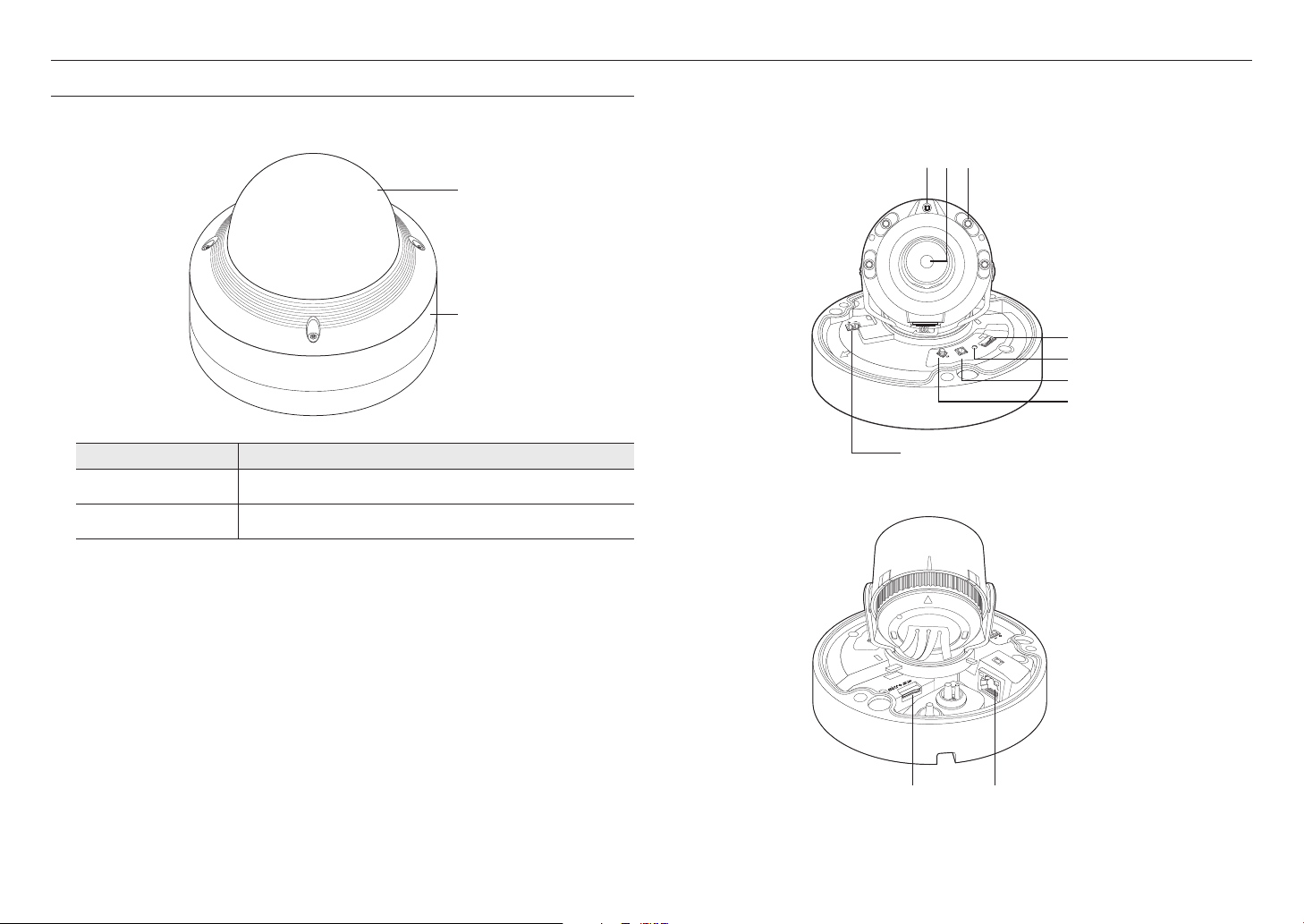
übersicht
123456 7
GND
1 ALARM IN
2 ALARM OUT
5 AUDIO IN
1 ALARM IN
2 ALARM OUT
5 AUDIO IN
AUF EINEN BLICK (QNV-6084R/7082R)
Aufbau
Bezeichnung Beschreibung
Abdeckklappe Gehäuseabdeckung zum Schutz des Objektivs und der Haupteinheit.
a
Kamera-Gehäuse Teil des Kameragehäuses.
b
a
b
Komponenten
bca
DC12V
FRONT
GND
12345 67
RESET
F
N
AF
VIDEO
W
d
e
f
g
h
14_ übersicht
NETWORK
ij
ACT
LINK

Bezeichnung Beschreibung
Beleuchtungssensor Erkennt das einfallende Licht, und steuert die Infrarot-LED.
a
Objektiv Kameraobjektiv.
b
IR LED Diese infrarot LEDs werden über den Beleuchtungssensor gesteuert.
c
ARM-IN
Audio-/Alarm-
d
Kabelanschluss
Reset-Taste
e
Testmonitor-
f
Ausgangsanschluss
Zoom-/Fokusregler-
g
Schaltfläche
Stromanschluss Port für die Netzklemmenleiste.
h
ARM-OUT Anschluss für Audioausgabe.
GND
AUDIO IN Wird zum Anschließen eines Mikrofons verwendet.
Diese Taste setzt alle Kameraeinstellungen auf die Werkseinstellungen zurück.
Drücken und 5 Sekunden gedrückt halten, um das System neu zu starten.
J
Anschluss zum Testen der Videoausgabe. Verwenden Sie das Test Monitor Kabel, um ein
tragbares Anzeigegerät anzuschließen und das Videobild zu testen.
T Vergrößern (Tele)
W Verkleinern (breit)
N Scharfeinstellung eines nahen Objekts (nah)
F Scharfeinstellung eines entfernten Objekts (fern)
Fokusregler Diese Schaltfläche für die automatische Fokusreglung drücken.
Wird verwendet, um den Alarm-Eingang-Sensor oder den externen Tag-/
Nachtsensor zu verbinden.
Dies sind gebräuchliche Ports um Alarmeingangs/-ausgangssignale zu
verbinden.
Wenn Sie die Kamera zurücksetzen, werden die Netzwerkeinstellungen so eingestellt, dass DHCP
aktiviert sein kann. Wenn im Netzwerk kein DHCP-Server vorhanden ist, muss das Programm
Device Manager ausgeführt werden, um die grundlegenden Netzwerkeinstellungen, wie IPAdresse, Subnetzmaske, Gateway, etc. zu ändern, bevor es möglich ist, sich mit dem Netzwerk
zu verbinden.
! ÜBERSICHT
Netzwerkanschluss
i
Micro SD-Karten-Einschub
j
Dient zum Anschluss des PoE oder Ethernet Kabels für die Netzwerkverbindung.
Fach für die Micro SD-Karte.
Deutsch _15

installation & verbindung
NETWORK
ACT LINK
FRONT
2. ALM OUT
1. ALM IN
DC12V
installation & verbindung
INSTALLATION (QND-7012R/7022R/7032R/7082R)
Bevor Sie mit der Installation beginnen
Bitte lesen Sie die folgenden Anweisungen, bevor Sie die Kamera installieren:
~Sie muss an einer Stelle (Decke oder Wand) installiert werden, die fünf (5) Mal das Gewicht der Kamera
zusammen mit der Halterung tragen kann.
~Verklemmte Kabel oder ein abgelöster Kabelschutz können zu Schäden an dem Produkt und Brandgefahr
führen.
~Halten Sie aus Sicherheitsgründen andere Personen von dem Ort der Kamerainstallation fern. Achten Sie
darauf, dass sich in der Nähe der Kamerainstallation keine Gegenstände des Personals befinden.
~Falls das Produkt mit großem Kraftaufwand installiert wird, kann die Kamera aufgrund von Fehlfunktionen
beschädigt werden. Das Erzwingen der Montage mit nicht-konformen Werkzeugen kann das Produkt
beschädigen.
Demontage
ACT LINK
NETWORK
FRONT
DC12V
Dome-Abdeckung
1. ALM IN
2. ALM OUT
ACT LINK
NETWORK
FRONT
FRONT
DC12V
DC12V
1. Um sie zu trennen den Kameraboden mit einer Hand halten und mit
der anderen Hand den Kameradeckel gegen den Uhrzeigersinn
drehen.
Berühren Sie nicht den durchsichtigen Teil der Kuppelabdeckung, sobald
`
J
die Schutzfolie entfernt wurde.
2. Den inneren Deckel heben, um sie zu trennen.
Installation
1. Ziehen Sie die zu überwachende Richtung in Erwägung, befestigen
Sie die Schablone und bohren Sie Löcher, indem Sie nach der
Schablone verfahren.
2. Bringen Sie die Kamera mithilfe von 2 Blechschrauben in den
beiden Löchern, die mit einer Schablone gebohrt wurden, an.
Die < > Markierung, die auf der Kamera aufgedruckt ist, so festlegen, dass
`
sie der Kamerarichtung zur Überwachung gegenüberliegt.
3. Das kamerainterne Terminal mit dem entsprechenden Kabel
verbinden.
4.
Stellen Sie das Objektiv in eine gewünschte Richtung ein, indem Sie
den Abschnitt „Überwachungsrichtung der Kamera einstellen”
nachsehen. (Seite
Wir empfehlen, die Kameralinse nicht zu berühren, da diese während der
`
J
Herstellung korrekt fokussiert wurde. Falls Sie sie berühren, kann der Fokus der
23
)
Linse verändert oder diese verunreinigt werden.
5. Bitte schließen Sie die innere Decke an den Hauptteil an.
6. Während Sie die Unterseite der Kamera mit der Hand greifen, bitte
3. 4. GND
5. AUDIO IN
drücken Sie ihre Abdeckung mit der anderen Hand, so dass sie mit den
zwei Pfeil-Symbolen ausgerichtet wird, wie es in der Abbildung angezeigt
wird.
Um den Domdeckel zu montieren, stellen Sie die Pfeile aufeinander und drücken
`
J
Sie die Abdeckung fest.
Wenn das Kuppelgehäuse während des Zusammenbaus gedreht oder falsch
zusammengebaut wird, kann es vorkommen, dass eine diffuse Reflektion auftritt
oder die Linsensektion sich dreht, wodurch sich die Aufnahmereichweite ändern
kann.
Stellen Sie sicher, dass die Kuppelabdeckung korrekt mit dem unteren Teil
`
verbunden ist, wie in der Abbildung angezeigt.
Wenn der Schnapphaken nicht korrekt eingerastet ist, könnte die Kuppelabdeckung
herunterfallen. Dies könnte zu einer Verletzung führen.
RESET
RESET
3. 4. GND
VIDEO
1. ALM IN
1. ALM IN
2. ALM OUT
2. ALM OUT
4 5 GND
4 5 GND
2. ALM OUT
2. ALM OUT
1. ALM IN
1. ALM IN
VIDEO
3. 4. GND
RESET
RESET
2. ALM OUT
1. ALM IN
5. AUDIO IN
3. 4. GND
RESET
DC12V
DC12V
FRONT
FRONT
NETWORK
ACT LINK
NETWORK
ACT LINK
FRONT
NETWORK
ACT LINK
16_ installation & verbindung

INSTALLATION (QNO-6014R/7012R/7022R/7032R/6084R/7082R)
Diese Kamera ist wasserdicht und entspricht den IP66-Spezifikationen, allerdings trifft das nicht auf die an das äußere
`
J
Kabel angeschlossene Buchse zu. Es wird eine Produktinstallation unter der Traufenkante empfohlen, damit eine äußerliche
Freilegung des Kabels unterbunden wird.
Bevor Sie mit der Installation beginnen
Bitte lesen Sie die folgenden Anweisungen, bevor Sie die Kamera installieren:
~Sie muss an einer Stelle (Decke oder Wand) installiert werden, die fünf (5) Mal das Gewicht der Kamera
zusammen mit der Halterung tragen kann.
~Verklemmte Kabel oder ein abgelöster Kabelschutz können zu Schäden an dem Produkt und Brandgefahr
führen.
~Halten Sie aus Sicherheitsgründen andere Personen von dem Ort der Kamerainstallation fern. Achten Sie
darauf, dass sich in der Nähe der Kamerainstallation keine Gegenstände des Personals befinden.
~Sonnenschutzloch nicht für andere Zwecke als zum Anschließen der Sonnenblende verwenden.
~Falls das Produkt mit großem Kraftaufwand installiert wird, kann die Kamera aufgrund von Fehlfunktionen
beschädigt werden. Das Erzwingen der Montage mit nicht-konformen Werkzeugen kann das Produkt
beschädigen.
Installation
1. Ziehen Sie die zu überwachende Richtung in Erwägung, befestigen
Sie die Schablone und bohren Sie Löcher, indem Sie nach der
Schablone verfahren.
Mounting Template
Cable Line
So verbinden Sie das wasserdichte RJ45-Kabel mit einem LAN-Kabel
1. Schieben Sie es in Pfeilrichtung durch.
2. Verbinden Sie den LAN-Stecker mit dem Kabel.
3. Verbinden Sie die RJ45-Modularbuchse mit dem RJ45-
Stecker.
Halten Sie bitte jeden Teil getrennt von einander.
`
J
4. Montieren durch Drehen der RJ45-Modularbuchse und der
Schutzklappe im Uhrzeigersinn (dem Pfeil folgen).
RJ45-
Modularbuchse
Gummiring
! INSTALLATION & VERBINDUNG
RJ45-Stecker
RJ45-SteckerSchutzhaube
Hintere Abdeckung
2. Setzen sie die 3Blechschrauben in die 3Löcher ein und ziehen sie
sie fest, um die Kamera zu sichern.
3. Die entsprechenden Kabel mit den Kameraanschlüssen verbinden.
4. Die Kamerarichtung mit dem gelieferten L-Schraubenschlüssel
einstellen.
Wird die Kameraposition mit einem Halter eingestellt, bitte die Schraube vom
`
J
Halter lockern, die Kamera einstellen und Schraube wieder anziehen. Sollten
Sie versuchen, während die Schraube fest angezogen ist, die Einstellung
mittels Kraftaufwand vorzunehmen, kann es Kratzer oder andere Probleme
geben.
5. Montieren durch Drehen der RJ45-Schutzhaube und der hinteren
Abdeckung im Uhrzeigersinn (dem Pfeil folgen).
e hintere Abdeckung montiert, wird die wasserfeste Dichtung des
Kabels fest an dem Kabel angebracht, damit das Kabel wasserdicht
ist.
Sie müssen es vollständig montieren, um die hintere Abdeckung bis zum Ende
`
J
des Gewindes des RJ45-Steckers zu drehen.
Gummiring
Wasserfeste
Kabeldichtung
Deutsch _17

installation & verbindung
Einbau im Außenbereich
Wird die Installation außerhalb des Gebäudes vorgenommen, ist sie mit einem Butylisolierband (im Handel
erhältlich) wasserundurchlässig zu machen, damit das Wasser nicht vom an die Außenseite angeschlossenen
Kabelspalt auslaufen kann.
1. Stromversorgung, E/A, AUDIO, und LAN-Kabel anschließen.
2. Die schwarze Kabelummantelung (Bereich A) und den
Kabelanschlussbereich mit dem wasserundurchlässigen
(Butylisolier-) Band so umwicklen, dass mehr als die Hälfte des
Butylisolierbandes überlappt wird.
Sollte die Kabelummantelung nicht richtig wasserundurchlässig sein, kann
`
J
das zu einer unmittelbaren Undichtigkeit führen.
Stellen Sie sicher, dass das Kabel dicht mit einem Klebeband geschützt ist.
Das wasserdichte Butylklebeband besteht aus Butylkautschuk und kann auf das Doppelte seiner normalen Länge ausgedehnt
`
werden.
Camera
Camera
Camera
System
System
AA
System
INSTALLATION (QNV-6014R/7012R/7022R/7032R)
Diese Kamera ist wasserdicht und entspricht den IP66-Spezifikationen, allerdings trifft das nicht auf die an das äußere
`
J
Kabel angeschlossene Buchse zu. Es wird eine Produktinstallation unter der Traufenkante empfohlen, damit eine äußerliche
Freilegung des Kabels unterbunden wird.
Bevor Sie mit der Installation beginnen
Bitte lesen Sie die folgenden Anweisungen, bevor Sie die Kamera installieren:
~Sie muss an einer Stelle (Decke oder Wand) installiert werden, die fünf (5) Mal das Gewicht der Kamera
zusammen mit der Halterung tragen kann.
~Verklemmte Kabel oder ein abgelöster Kabelschutz können zu Schäden an dem Produkt und Brandgefahr führen.
~Halten Sie aus Sicherheitsgründen andere Personen von dem Ort der Kamerainstallation fern.
Achten Sie darauf, dass sich in der Nähe der Kamerainstallation keine Gegenstände des Personals befinden.
~Falls das Produkt mit großem Kraftaufwand installiert wird, kann die Kamera aufgrund von Fehlfunktionen
beschädigt werden. Das Erzwingen der Montage mit nicht-konformen Werkzeugen kann das Produkt
beschädigen.
Demontage
1. Mit dem mitgelieferten Torx L-Schlüssel die 2
Befestigungsschrauben gegen den Uhrzeigersinn
drehen, um die Abdeckung zu entfernen.
Dome-Abdeckung
Bolzen
Kameragehäuse
DC12V
RESET
.ALM IN
VIDEO
2.ALM OUT
3.AUDIO IN
4 5 GND
1 2 3
18_ installation & verbindung
Installation
1.
Unter Verwendung der als Zubehör mitgelieferten Vorlage, Bohren des
Installationslochs für die Schraube (Durchmesser 6mm, mindestens
55 mm tief) und den ebenfalls mitgelieferten Plastikdübel fest bis zum
Anschlag in das Loch einführen.
2. Passen Sie den Loch zum Anker-Loch und ziehen Sie und
befestigen Sie die Selbstdrehende Schraube (M4.5xL50).
3. Verbinden Sie und ordnen Sie die benötigten Kabel sorgfältig,
andernfalls werden sie während der Installation beschädigt oder
verdreht.
4. Stellen Sie das Objektiv in eine gewünschte Richtung ein, indem
Sie den Abschnitt „Überwachungsrichtung der Kamera
einstellen” nachsehen. (Seite 23)
5. Die Dome-Abdeckung schließen.
`Die Befestigungsschraube mit einem Torx L-Schlüssel fest anziehen, um zu verhindern, dass Wasser eintritt.
VIDEO
RESET
Kamera-Gehäuse
1 2 3
4 5 GND
3.AUDIO IN
2.ALM OUT
.ALM IN
DC12V

Anschließen des LAN-Kabels
3.AUDIO IN
2.ALM OUT
1.ALM IN
3.AUDIO IN
2.ALM OUT
1.ALM IN
1. Die Dome-Abdeckung und den Behälter entfernen.
2. Ziehen Sie die Kabeleinführung an der Unterseite, wie abgebildet, heraus.
Eine geeignete Kabeltülle zum Verbinden des LAN-Kabels verwenden.
`
J
- Basiskamera : Das Kabel mit dem Durchmesser 5-6,5 verwenden
Anschließen des Audio-/Alarmkabels und Stromkabels
1. Die Dome-Abdeckung und den Behälter entfernen.
2. Ziehen Sie die Kabeleinführung an der Unterseite, wie abgebildet, heraus.
! INSTALLATION & VERBINDUNG
3. Ziehen Sie das Spritzteil der mitgelieferten einfachen
Einführung ab.
4. Verwenden Sie den Kappen-Installierer, um das LAN-Kabel
durch die Kabeleinführung zu führen.
5. Führen Sie das LAN-Kabel durch die Öffnung, die nach Abzug der
Kabeleinführung in Schritt2 entstanden ist. Verbinden Sie es anschließend
mit dem Ethernet-Anschluss.
6. Führen Sie die Einführung des LAN-Kabels in die Öffnung ein.
3. Ziehen Sie den kleinen Spritzteil der Einführung des Alarm-/
Audiokabels und führen Sie das Stromversorgungskabel durch die
Einführung.
4. Führen Sie das Alarm-/Audiokabel durch die Öffnung, die nach Abzug
der Kabeleinführung in Schritt2 entstanden ist. Schließen Sie jedes
Kabel am Alarm-/Audioanschluss respektive am Stromklemmenblock
1 2 3
4 5 GND
VIDEO
RESET
NETWORK
ACT LINK
der Leiterplatte an.
5. Hängen Sie die Kabel bei der Anbringung der Kamera an den festen
Haken, um zu verhindern, dass die Kabel beschädigt oder gequetscht
werden.
1 2 3
4 5 GND
VIDEO
RESET
NETWORK
ACT LINK
6. Führen Sie die Einführung der Alarm-/Audiokabel in die Öffnung ein.
7. Stellen Sie das Objektiv in eine gewünschte Richtung ein, indem Sie den
Abschnitt „Überwachungsrichtung der Kamera einstellen” nachsehen.
(Seite
23
)
CAUTION: Be ware of th e
Rated Voltage and Pola rity
of the power con necti on.
8. Befestigen Sie die Dome-Abdeckung.
Deutsch _19

installation & verbindung
INSTALLATION (QNV-6084R/7082R)
Diese Kamera ist wasserdicht und entspricht den IP66-Spezifikationen, allerdings trifft das nicht auf die an das äußere
`
J
Kabel angeschlossene Buchse zu. Es wird eine Produktinstallation unter der Traufenkante empfohlen, damit eine äußerliche
Freilegung des Kabels unterbunden wird.
Bevor Sie mit der Installation beginnen
Bitte lesen Sie die folgenden Anweisungen, bevor Sie die Kamera installieren:
~Sie muss an einer Stelle (Decke oder Wand) installiert werden, die fünf (5) Mal das Gewicht der Kamera
zusammen mit der Halterung tragen kann.
~Verklemmte Kabel oder ein abgelöster Kabelschutz können zu Schäden an dem Produkt und Brandgefahr führen.
~Halten Sie aus Sicherheitsgründen andere Personen von dem Ort der Kamerainstallation fern.
Achten Sie darauf, dass sich in der Nähe der Kamerainstallation keine Gegenstände des Personals befinden.
~Falls das Produkt mit großem Kraftaufwand installiert wird, kann die Kamera aufgrund von Fehlfunktionen
beschädigt werden. Das Erzwingen der Montage mit nicht-konformen Werkzeugen kann das Produkt
beschädigen.
Demontage
1. Mit dem mitgelieferten Torx L-Schlüssel die 3
Befestigungsschrauben gegen den Uhrzeigersinn
drehen, um die Abdeckung zu entfernen.
Dome-Abdeckung
Bolzen
Kameragehäuse
DC12V
FRONT
1234567
RESET
VIDEO
Installation
1. Unter Verwendung der als Zubehör mitgelieferten Vorlage,
Bohren des Installationslochs für die Schraube (Durchmesser
6mm, mindestens 55 mm tief) und den ebenfalls mitgelieferten
Plastikdübel fest bis zum Anschlag in das Loch einführen.
2. Passen Sie den Loch zum Anker-Loch und ziehen Sie und
befestigen Sie die Selbstdrehende Schraube (M4.5xL50).
3. Verbinden Sie und ordnen Sie die benötigten Kabel sorgfältig,
andernfalls werden sie während der Installation beschädigt oder
verdreht.
4. Stellen Sie das Objektiv in eine gewünschte Richtung ein, indem
Sie den Abschnitt „Überwachungsrichtung der Kamera
einstellen” nachsehen. (Seite 23)
Für die manuelle, variable Fokus-Objektiv-Kamera müssen Funktionen,
`
J
wie z.B. Fokus und Zoom, vor der Installation angepasst werden. Bei Anpassung dieser stellen Sie sicher, dass sich keine
fremdartigen Materialien anhaften.
5. Die Dome-Abdeckung schließen.
`Die Befestigungsschraube mit einem Torx L-Schlüssel fest anziehen, um zu verhindern, dass Wasser eintritt.
RESET
GND
1,2 ALARM IN/OUT
3,4 AUDIO OUT
5 AUDIO IN
VIDEO
RESET
AUDIO IN
ALM IN/OUT
5 AUDIO IN
3,4 AUDIO OUT
12345
1,2 ALARM IN/OUT
1234567
GND
RESET
RESET
FRONT
FRONT
DC12V
DC12V
20_ installation & verbindung
Kamera-Gehäuse

Anschließen des LAN-Kabels
1234567
GND
1 ALARM IN
2 ALARM OUT
5 AUDIO IN
1234567
GND
1 ALARM IN
2 ALARM OUT
5 AUDIO IN
1. Die Dome-Abdeckung und den Behälter entfernen.
2. Ziehen Sie die Kabeleinführung an der Unterseite, wie abgebildet, heraus.
Eine geeignete Kabeltülle zum Verbinden des LAN-Kabels verwenden.
`
J
- Basiskamera : Das Kabel mit dem Durchmesser 5-6,5 verwenden.
Anschließen des Audio-/Alarmkabels und Stromkabels
1. Die Dome-Abdeckung und den Behälter entfernen.
2. Ziehen Sie die Kabeleinführung an der Unterseite, wie abgebildet, heraus.
! INSTALLATION & VERBINDUNG
3. Ziehen Sie das Spritzteil der mitgelieferten einfachen
Einführung ab.
4. Verwenden Sie den Kappen-Installierer, um das LAN-Kabel
durch die Kabeleinführung zu führen.
5. Führen Sie das LAN-Kabel durch die Öffnung, die nach Abzug der
Kabeleinführung in Schritt2 entstanden ist. Verbinden Sie es anschließend
mit dem Ethernet-Anschluss.
6. Führen Sie die Einführung des LAN-Kabels in die Öffnung ein.
NETWORK
3. Ziehen Sie den kleinen Spritzteil der Einführung des Alarm-/
Audiokabels und führen Sie das Stromversorgungskabel durch die
Einführung.
4. Führen Sie das Alarm-/Audiokabel durch die Öffnung, die nach
Abzug der Kabeleinführung in Schritt2 entstanden ist. Schließen
Sie jedes Kabel am Alarm-/Audioanschluss respektive am
Stromklemmenblock der Leiterplatte an.
5. Hängen Sie die Kabel bei der Anbringung der Kamera an den
ACT
LINK
festen Haken, um zu verhindern, dass die Kabel beschädigt oder
gequetscht werden.
NETWORK
ACT
LINK
6. Führen Sie die Einführung der Alarm-/Audiokabel in die Öffnung
ein.
7. Stellen Sie das Objektiv in eine gewünschte Richtung ein, indem
Sie den Abschnitt „Überwachungsrichtung der Kamera
einstellen” nachsehen. (Seite
23
)
CAUTION: Be w are of the
Rated Voltage and Po larity
of the power connec tion.
8. Befestigen Sie die Dome-Abdeckung.
Deutsch _21

installation & verbindung
Anbindung an den entbündelten Anschluss
Wählen Sie eine der Optionen (entbündelt) aus und kaufen Sie was für den Ort der Installation oder Ihr
Komfort notwendig ist.
1. Die Dome-Abdeckung vom Behälter entfernen, wir verweisen diesbezüglich auf den Abschnitt
“Demontage”. (Seite
2. Verwenden Sie die Maschinenschraube, um das Kameragehäuse am ungebündelten Adapter zu
befestigen.
3. Verbinden Sie und ordnen Sie die benötigten Kabel sorgfältig, andernfalls werden sie während der
Installation beschädigt oder verdreht.
4. Installieren Sie das Kameragehäuse in umgekehrter Reihenfolge der „Demontage”.
5. Stellen Sie das Objektiv in eine gewünschte Richtung ein, indem Sie den Abschnitt
„Überwachungsrichtung der Kamera einstellen” nachsehen. (Seite
6. Die Dome-Abdeckung schließen.
`Die Befestigungsschraube mit einem Torx L-Schlüssel fest anziehen, um zu verhindern, dass Wasser eintritt.
18
)
23
)
Einbau im Außenbereich
Wird die Installation außerhalb des Gebäudes vorgenommen, ist sie
mit einem Butylisolierband (im Handel erhältlich) wasserundurchlässig
zu machen, damit das Wasser nicht vom an die Außenseite
angeschlossenen Kabelspalt auslaufen kann.
1. Stromversorgung, E/A, AUDIO, und LAN-Kabel anschließen.
2. Die schwarze Kabelummantelung (Bereich A) und den
Kabelanschlussbereich mit dem wasserundurchlässigen
(Butylisolier-) Band so umwicklen, dass mehr als die Hälfte des
Butylisolierbandes überlappt wird.
Sollte die Kabelummantelung nicht richtig wasserundurchlässig sein, kann das zu einer unmittelbaren Undichtigkeit führen.
`
J
Stellen Sie sicher, dass das Kabel dicht mit einem Klebeband geschützt ist.
Das wasserdichte Butylklebeband besteht aus Butylkautschuk und kann auf das Doppelte seiner normalen Länge ausgedehnt
`
werden.
Camera
Camera
Camera
System
System
AA
System
22_ installation & verbindung

Überwachungsrichtung der Kamera einstellen
RESETRESET
(QND-7012R/7022R/7032R/7082R, QNV-6014R/7012R/7022R/7032R/6084R/7082R)
Schwenken
1 2 3
4 5 GND
3.AUDIO IN
2.ALM OUT
VIDEO
.ALM IN
5. AUDIO IN
3.4. GND
2.ALM OUT
1.ALM IN
RESET
RESET
Neigung
`Anpassen der Überwachungsrichtung
Sie können die Richtung der Kamera nur einstellen, wenn die Kamera an der Decke befestigt ist.
Wobei das Drehen der Kamera nach links oder rechts Schwenken, die Einstellung der Neigung Neigen und
das Drehen des Objektivs um seine Achse Drehen genannt wird.
- Der effektive Pan-Bereich ist insgesamt 350° Grad.
- Der effektive Rotationsbereich ist insgesamt 355° Grad.
- Der effektive Neigebereich ist insgesamt 67° Grad.
Das Bild kann, je nach Winkel, von der Kameratasche abgedeckt werden.
`
J
Das Fokus-/Zoom-Objektiv nicht gewaltsam drehen, nachdem das Objektivgehäuse auseinandermontiert wurde.
`
Ansonsten kann es aufgrund eines Motorfehlers zu einer unkorrekten Bildscharfeeinstellung kommen.
`Anpassungsmethode
1. Nach der Installation der Kamera stellen Sie den Schwenkwinkel so ein, dass die Überwachungsrichtung
berücksichtigt wird.
2. Den horizontalen Winkel so festlegen, dass das Bild nicht umgedreht ist.
3. Stellen Sie danach den Neigungswinkel so ein, dass die Kamera die Überwachungsrichtung blickt.
DC12V
Objektivdrehung
EINLEGEN/HERAUSNEHMEN EINER MICRO SD-KARTE
Vor dem Einbau der Kamera sollte die Micro SD-Karte eingesetzt werden während Stromquelle und Gehäuse getrennt sind.
`
J
Nicht mit Gewalt in falscher Richtung einsetzen. Dies kann Ihre Micro SD-Karte und Ihr Produkt beschädigen.
`
Bei Regen oder hoher Luftfeuchtigkeit empfiehlt es sich nicht, die Micro-SD-Karte einzulegen oder zu entfernen.
`
Der Ausbau des Produktdeckels sollte innerhalb von 5 Minuten abgeschlossen sein, sonst besteht die Gefahr der
`
Innenkondensation von Tau.
Einlegen einer Micro SD-Karte (QNO-6014R/7012R/7022R/7032R/6084R/7082R)
1. Drehen Sie das vordere Gehäuse in die Richtung LÖSEN [ ].
2. Vordere Abdeckung ziehen und abnehmen.
3. Eine Micro-SD-Karte in Pfeilrichtung einlegen, siehe Abbildung.
! INSTALLATION & VERBINDUNG
RESET
<QNO-6014R/7012R/7022R/7032R>
<QNO-6084R/7082R>
Deutsch _23

installation & verbindung
NETWORK
ACT LINK
DC 12V
FRONT
3.AUDIO IN
2.ALM OUT
1.ALM IN
NETWORK
ACT LINK
123456 7
GND
1 ALARM IN
2 ALARM OUT
5 AUDIO IN
NETWORK
LINK
ACT
Einlegen einer Micro SD-Karte
(QND-7012R/7022R/7032R/7082R,
QNV-6014R/7012R/7022R/7032R/6084R/7082R)
1. Den Domedeckel von der Kamera entfernen.
2. Eine Micro-SD-Karte in Pfeilrichtung einlegen, siehe Abbildung.
ACT LINK
NETWORK
<QND-7012R/7022R/7032R>
FRONT
DC 12V
1 2 3
4 5 GND
VIDEO
RESET
<QNV-6014R/7012R/7022R/7032R>
ACT LINK
NETWORK
24_ installation & verbindung
N
W
T
AF
F
VIDEO
RESET
1 2 3 4 5 6 7 GND
1 ALARM IN
2 ALARM OUT
<QND-7082R>
<QNV-6084R/7082R>
NETWORK
ACT
LINK

Herausnehmen einer Micro SD-Karte
NETWORK
ACT LINK
DC 12V
FRONT
RESETRESET
Drücken Sie leicht am ungeschützten Ende der Speicherkarte, wie im Schaubild zu sehen, um die
Speicherkarte aus dem Steckplatz auszuwerfen.
! INSTALLATION & VERBINDUNG
ACT LINK
NETWORK
<QND-7012R/7022R/7032R>
N
W
T
AF
F
VIDEO
RESET
1 2 3 4 5 6 7 GND
1 ALARM IN
2 ALARM OUT
<QND-7082R>
FRONT
RESET
DC 12V
<QNO-6014R/7012R/7022R/7032R>
<QNO-6084R/7082R>
Deutsch _25

installation & verbindung
3.AUDIO IN
2.ALM OUT
1.ALM IN
NETWORK
ACT LINK
123456 7
GND
1 ALARM IN
2 ALARM OUT
5 AUDIO IN
NETWORK
LINK
ACT
<QNV-6014R/7012R/7022R/7032R>
Bevor Sie die Micro SD-Karte im <Speicherkapazität> entfernen, müssen Sie das Gerät auf <Aus> stellen und die
`
J
[Anwenden]-Taste drücken und die Kamera deaktivieren.
Wenn Sie die Kamera ausschalten oder die Micro SD-Karte mit Produktdaten entfernen, gehen Daten möglicherweise
`
verloren oder werden beschädigt.
1 2 3
4 5 GND
VIDEO
RESET
ACT LINK
NETWORK
26_ installation & verbindung
<QNV-6084R/7082R>
NETWORK
ACT
LINK

STROMVERSORGUNG UND VERNETZUNG
NETWORK
ACT LINK
1234567
GND
1 ALARM IN
2 ALARM OUT
5 AUDIO IN
1 ALARM IN
2 ALARM OUT
Bevor Sie den 12V-Netzstecker in die Steckdose stecken, montieren Sie zuerst den Klemmenblock.
`
J
ACT LINK
NETWORK
ACT LINK
NETWORK
RESET
RESET
3. 4. GND
VIDEO
1. ALM IN
1. ALM IN
2. ALM OUT
2. ALM OUT
3. AUDIO IN
Ethernet
DC12V
DC12V
FRONT
FRONT
4 5 GND
Energie
Ethernet
! INSTALLATION & VERBINDUNG
NETWORK
ACT
LINK
Energie
DC 12V
<QND-7012R/7022R/7032R>
Energie
CAUTION:Be ware of the
Rated Voltage and Polarity
of the power connection.
Ethernet
NETWORK
Rated Voltage a nd Pol arity
of the power c onnect ion.
ACT LINK
CAUTION: Be wa re of the
RESET
Ethernet
Energie
<QNO-6014R/7012R/7022R/7032R>
<QNV-6014R/7012R/7022R/7032R>
Energie
Ethernet
CAUTION:Be ware of the
Rated Voltage and Polarity
of the power connection.
<QNO-6084R/7082R>
<QND-7082R>
Energie
Ethernet
CAUTION: Be ware o f the
Rated Voltage and P olari ty
of the power conne ction .
<QNV-6084R/7082R>
ACT
LINK
NETWORK
Deutsch _27

installation & verbindung
Ethernet-Verbindung
Verbinden Sie das Ethernetkabel mit dem lokalen Netzwerk oder dem Internet.
Stromversorgung.
Verwenden Sie einen Schraubenzieher, um die verschiedenen Leitungen (+, –) des Stromkabels an die
entsprechenden Stromanschlüsse der Kamera anzuschließen.
Wenn sowohl PoE als auch 12VDC gleichzeitig genutzt werden, wird das Produkt mit 12VDC versorgt.
`
J
- Es kann ebenfalls ein Router mit PoE Funktion für die Stromversorgung der Kamera verwendet werden.
- Verwenden Sie PoE, das mit den IEEE 802.3af Protokollen kompatibel ist.
- Es wird empfohlen, nur entweder die PoE oder 12 V Gleichstrom Stromversorgung zu verwenden.
Achten Sie beim Anschluss des Stromkabels darauf, Plus- und Minuspol nicht zu vertauschen.
`
Wenn ein externes Gerät angeschlossen werden soll, muss das Gerät vor dem Anschließen abgeschaltet werden.
`
Netzkabel-Spezifikation für jedes Modell
Bei DC 12V Eingabe:
Kabeltyp (AWG) #22 #20 #18
Kabellänge (max.) 10m 16m 26m
Netzwerkkabel-Spezifikation
Artikel Inhalte Anmerkung
Stecker RJ45
Ethernet 10/100BASE-T 10/100 Mbps
Kabel Kategorie 5e
Max. Entfernung 100 m Gleichstromwiderstand ≤ 0,125 Ω/m
PoE Support IEEE 802.3af
Wenn Sie kein Kabel der 5e-Kategorie verwenden, ist eine Übertragungsdistanz von 100 m nicht garantiert.
`
J
Audio E Blockdiagramm
Lautsprecher
PC
Netzwerk
Mikrofon
Verstärker
Mikrofon
Mikrofon
Verstärker
Mikrofon
1. Verbinden Sie den AUDIOIN-Anschluss der Kamera mit dem Mikrofon- oder dem LINEOUT-Anschluss.
Lediglich das QND-Modell unterstützt das integrierte Mikrofon.
`
M
2. Überprüfen Sie die Spezifikationen für den Audioeingang.
~Audio Codec
- Audioeingang : G.711 PCM (Bitrate: 64Kbps/Sampling-Frequenz: 8kHz), G.726 ADPCM (Bitrate:
16Kbps, 24Kbps, 32Kbps, 40Kbps/Sampling-Frequenz: 8kHz)
~Vollduplex Audio
~Audio Ein (QND-7012R/7022R/7032R/7082R) : Integriertes Mikrofon
~Audio Ein (QNO-6014R/7012R/7022R/7032R/6084R/7082R, QNV-6014R/7012R/7022R/7032R/
6084R/7082R) : Wahlweise (Mikrofon/Line-in), unterstützte Spannung: 2,5VDC (4mA), Eingangsimpedanz:
2K Ohm
28_ installation & verbindung

I/O-Anschlüsse
1 ALARM IN
2 ALARM OUT
5 AUDIO IN
Verbinden Sie das Alarm-E/A-Kabel mit dem entsprechenden Port der Portbox.
CAUTION:Be ware of the
Rated Voltage and Polarity
of the power connection.
! INSTALLATION & VERBINDUNG
ACT LINK
NETWORK
FRONT
DC12V
Sensor Alarm
(Warnlampe)
RESET
VIDEO
1. ALM IN
2. ALM OUT
3. AUDIO IN
4 5 GND
<QND-7012R/7022R/7032R>
N
W
T
AF
F
VIDEO
RESET
1 2 3 4 5 6 7 GND
1 ALARM IN
2 ALARM OUT
<QND-7082R>
Sensor Alarm
(Warnlampe)
(Warnlampe)
DC12V
DC12V
FRONT
SensorAlarm
<QNO-6014R/7012R/7022R/7032R/6084R/7082R>
RESET
RESET
1.ALM IN
2.ALM OUT
3.4. GND
5. AUDIO IN
.ALM IN
VIDEO
2.ALM OUT
3.AUDIO IN
4 5 GND
1 2 3
Sensor Alarm
<QNV-6014R/7012R/7022R/7032R>
GND
12345 67
RESET
F
N
AF
VIDEO
W
(Warnlampe)
Sensor Alarm
(Warnlampe)
<QNV-6084R/7082R>
Deutsch _29

installation & verbindung
~ALARM-IN : Wird verwendet, um den Alarm-Eingang-Sensor oder den externen Tag-/Nachtsensor zu
verbinden.
~ALARM-OUT : Anschluss für Audioeingang.
~GND : Gemeinsamer Port für Alarmeingang-/Alarmausgang-Signal.
Wenn Geräte (z.b. Blinklichter und Sirene), die die Spannungs-und Stromspezifikation überschreiten, mithilfe eines Open-
`
J
Kollektors angeschlossen werden, kann es zu Funktionsstörungen kommen.
Wenn Sie Geräte anschließen, die die Spezifikationen zu Netzspannung und Stromstärke überschreiten, ziehen Sie den
“Schaltplan Alarmausgabe”, zurate.
Anschließen des externen Sensors
Eine Ader jedes Signalkabels (2-adrig) des Sensors an den [ALARM IN] Anschluss und die zweite Ader an
den [GND] Anschluss anschließen.
Alarm im Schaltplan
Externe
Verbindung
Sensor
Innerhalb der Kamera
GND
VCC_3.3V
WIDERSTAND WIDERSTAND
WIDERSTANDALARM IN (5mA SINK)
TRANSISTOR
MLCC
GND
DIODE
Zum Verbinden der Alarmausgabe
Wenn Geräte (z.b. Blinklichter und Sirene), die die Spannungs-und Stromspezifikation überschreiten, mithilfe
eines Open-Kollektors angeschlossen werden, kann es zu Funktionsstörungen kommen.
Sehen Sie sich den Alarmausgabe-Verbindungsschaltplan unten an, wenn Sie Geräte verbinden, die die
Spannungs- und Stromspezifikationen überschreiten.
Schaltplan Alarmausgabe
Warnlampe/
Sirene Strom
(-) (+)
Warnlampe/
Sirene
Externe Verbindung Innerhalb der Kamera
DC 5V oder 3,3V
DIODE
RELAIS
WIDERSTAND 10K ohm
TRANSISTOR
GND
ALARMAUSGABE (12VDC 20mA MAX)
WIDERSTAND
TRANSISTOR
GND
GND
30_ installation & verbindung

netzwerkverbindung und konfiguration
Sie können die Netzwerkeinstellungen gemäß Ihrer Netzwerkkonfigurationen einrichten.
DIREKTES VERBINDEN DER KAMERA AN DAS LAN
Anschluss an die Kamera von einem lokalen PC im LAN
1. Starten sie einen Internetbrowser am lokalen PC.
2. Geben sie die IP-adresse der kamera in die adressenleiste des browsers ein.
Kamera
INTERNET
Kamera
Lokaler PC
DDNS-Server
(Datenzentrum, KOREA)
<Lokales Netzwerk>
Ein Fern-PC in einem externen Internetausgang des LAN Netzwerks kann eventuell die im Intranet installierte Kamera nicht
`
M
ansteuern, wenn die Portweiterleitung nicht korrekt festgelegt oder eine Firewall eingestellt ist.
Wenden Sie sich in dem Fall zur Lösung des Problems an Ihren Netzwerkadministrator.
Standardmäßig, wird die IP-Adresse vom DHCP-Server automatisch zugeteilt.
`
Wenn keinen DHCP-Server verfügbar ist, wird die IP-Adresse auf 192.168.1.100 gesetzt.
Zum Ändern der IP-Adresse den Device Manager verwenden.
Für weitere Einzelheiten zur Verwendung des Device Manager, siehe „Verwenden des Device Manager“. (Seite 32)
Externer Fern-PC
VERBINDEN DER KAMERA DIREKT MIT EINEM DHCP BASIERTEN DSL/ KABELMODEM
INTERNET
DSL/Kabel
Kamera
1. Den Benutzer-PC direkt mit der Netzwerkkamera verbinden.
2. Den Device Manager ausführen und die IP-Adresse der Kamera ändern, so dass Sie sich mit dem
Webbrowser auf Ihrem Desktop mit dem Internet verbinden können.
Verwenden Sie den Webbrowser, um eine Verbindung mit dem Web Viewer herzustellen.
3.
4. Gehen Sie weiter zur [Setup] Seite.
5. Gehen Sie weiter zum [Netzwerk] – [DDNS] und konfigurieren Sie die DDNS-Einstellungen.
6. Zu [Basic] – [IP & Port] navigieren und den IP-Typ auf [DHCP] einstellen.
7. Verbinden Sie die Kamera, die von Ihrem PC entfernt wurde, direkt mit dem Modem.
8. Starten Sie die Kamera erneut.
Informationen für das Einrichten von DDNS finden Sie in der Online-Hilfe des WebViewer.
`
M
Informationen für das Einrichten des IP-Formats finden Sie in der Online-Hilfe des WebViewer.
`
modem
DDNS-Server
(Datenzentrum, KOREA)
Externer Fern-PC
! NETZWERKVERBINDUNG UND KONFIGURATION
Deutsch _31

netzwerkverbindung und konfiguration
VERWENDEN DES DEVICE MANAGER
Das Programm Device Manager kann heruntergeladen werden im Menü <Technical Support> – <Online Tool> auf der
`
M
Hanwha Techwin Webseite (http://www.hanwha-security.com).
Weitere Anweisungen zum Device Manager finden sich im Menü <Hilfe> auf der Hauptseite.
`
AUTOMATISCHE SUCHE DER KAMERA
Wenn eine Kamera mit dem selben Netzwerk des PCs, auf dem der Device Manager installiert ist, verbunden ist,
kann die Netzwerkkamera mit der Suchfunktion gefunden werden.
1. Auf der Hauptseite des Device Manager auf <Suchen> klicken.
2. Die Kamera in der Liste auswählen.
~Die MAC-Adresse auf dem Aufkleber an der Kamera prüfen.
KONFIGURIEREN DER IP-ADRESSE
Wenn Sie die Netzwerkeinstellung der Kamera ändern möchten, muss das Symbol <Login OK> unter <Status>
angezeigt werden. Zum Anmelden auf der Hauptseite auf <Authentifizierung> klicken.
Konfigurieren der statischen IP
IP-Adresse und Port-Informationen manuell eingeben und konfigurieren.
1. In der Liste auf die Kamera klicken, von der die IP-
Einstellungen geändert werden sollen.
2. Auf der Hauptseite des Device Manager auf <IP Assign
(IPzuweisen)> klicken.
3. <Die folgende IP-Adresse zuweisen.> auswählen.
~Die IP-Informationen der Kamera werden wie zuvor
eingestellt angezeigt.
4. IP & Port in die entsprechenden Felder eingeben.
Wenn Sie keinen Breitband-Router verwenden
Den Administrator des Netzwerks nach den Werten für <IP-Adresse>, <Subnetzmaske> und <Gateway>
fragen.
~HTTP Port : Zum Zugriff auf die Kamera über den Internetbrowser. Standardmäßig ist der Wert 80
eingestellt.
~RTSP Port: Ein Port, der das Echtzeit-Streaming steuert. Der Initialwert ist 554.
Bei Verwendung eines Breitband-Routers
~IP Address :
Bereich des Breitband-Routers befindet.
bsp) 192.168.1.2~254, 192.168.0.2~254,
~Subnet Mask : Die <Subnet Mask> des Breitband-Routers ist
ebenfalls die <Subnet Mask> der Kamera.
~Gateway : Die <Local IP Address> des Breitband-Routers ist
das <Gateway> der Kamera.
M
Wenn mehrere Kameras mit dem Breitband-Router verbunden sind
Konfigurieren Sie die IP- und Port-Einstellungen für jede Kamera einzeln und in Übereinstimmung mit den
anderen.
bsp)
IP-Einstellungen
Port-Einstellungen
M
5. Auf die Schaltfläche [Anwenden] klicken.
6. Wenn die Erfolgsmeldung erscheint, auf [OK] klicken.
Geben Sie eine Adresse ein, die sich im IP-
192.168.XXX.2~254
Die Netzwerkeinstellungen können sich je nach verbundenem Breitband-Router modell unterscheiden.
`
Für mehr Informationen, lesen Sie im Benutzerhandbuch des Routers nach.
Für weitere Informationen über due Portweiterleitung des Breitband Routers, bitte unter “Portbereichweiterleitung
`
Konfigurieren (Port Mapping)” nachschlagen.
Kategorie Kamera #1 Kamera #2
IP Address
Subnet Mask
Gateway
HTTP Port
RTSP Port
Wenn der Wert des <HTTP port> nicht 80 ist, müssen Sie die <Port>-Nummer in die Internetadresszeile eingeben, bevor
`
Sie auf die Kamera zugreifen können.
bsp) http://IP-Adresse: HTTP-Port
http://192.168.1.100:8080
(Seite 34)
192.168.1.100
255.255.255.0
192.168.1.1
8080
554
192.168.1.101
255.255.255.0
192.168.1.1
8081
555
32_ netzwerkverbindung und konfiguration

Konfigurieren der dynamischen IP
IP-Adresse vom DHCP-Server beziehen.
~Beispiel einer dynamischen IP-Umgebung
- Wenn einem Breitband-Router, mit dem Kameras verbunden sind, eine IP-Adresse von einem DHCPServer zugewiesen wird
- Wenn die Kamera direkt mit einem xDSL- oder Kabelmodem mithilfe eines DHCP-Protokolls verbunden
wird
- Wenn die IP-Adressen von dem internen DHCP-Server über eine LAN-Verbindung zugewiesen werden
1. In der Liste auf die Kamera klicken, von der die IP-
Einstellungen geändert werden sollen.
2. Auf der Hauptseite des Device Manager auf <IP Assign
(IPzuweisen)> klicken.
3. <IP-Adresse automatisch beziehen (DHCP)> auswählen.
4. Auf die Schaltfläche [Anwenden] klicken.
5. Wenn die Erfolgsmeldung erscheint, auf [OK] klicken.
MANUELLES REGISTRIERUNG DER KAMERA
Wenn die Kamera mit der Suchfunktion nicht gefunden werden kann, kann die Kamera aus der Ferne registriert
werden, indem die IP-Information manuell eingegeben werden, wenn die Kamera mit dem externen Netzwerk
verbunden ist.
1. Auf <Geräte hinzufügen> – <Gerät manuell hinzufügen>
auf der Hauptseite des Device Manager klicken.
2. Den Bereich der IP-Adresse, den Sie suchen, eingeben
3. Den <Modellname> der Kamera, die Sie registrieren wollen,
auswählen und HTTP Port, ID und Passwort eingeben.
4. Auf die Schaltfläche [Registrieren] klicken.
5. Prüfen, ob die Kamera registriert ist.
~Die MAC-Adresse auf dem Aufkleber an der Kamera
prüfen.
AUTOMATISCHE KONFIGURATION DER IP
1. In der Liste auf die Kamera klicken, von der die IP
automatisch konfiguriert werden soll.
2. Auf der Hauptseite des Device Manager auf < + > klicken.
~Das Menü Equipment Setting erscheint.
3. Im Menü auf <Auto IP Configure (Automatische IPKonfiguration> klicken.
4. Auf die Schaltfläche [Schließen] klicken.
QND-7012R
! NETZWERKVERBINDUNG UND KONFIGURATION
Deutsch _33

netzwerkverbindung und konfiguration
PORTBEREICHWEITERLEITUNG KONFIGURIEREN (PORT MAPPING)
Wenn Sie einen Breitband-Router mit verbundener Kamera installiert haben, müssen Sie die Weiterleitung des
Portbereichs für den Breitband-Router einstellen, damit auch ein entfernter Computer auf die verbundene Kamera
zugreifen kann.
Manuelle Portbereichweiterleitung
1. Wählen Sie aus dem Einstellungsmenü des Breitband-Routers
<Applications & Gaming> - <Port Range Forward>.
Für die Einstellung der Portbereichweiterleitung eines
Breitband-Routers von einem anderen Anbieter lesen Sie die
Bedienungsanleitung dieses Breitband-Routers.
2. Wählen Sie <TCP> und <UDP Port> für jede Kamera, die
mit dem Breitband-Router verbunden ist.
Jede Portnummer, die beim IP-Router eingestellt wird,
sollte entsprechend der bei den <Setup> - <Basic> - <IP
& Port> im Kamera-Web-Viewer festgelegten Portnummer
übereinstimmen.
3.
Wenn Sie fertig sind, klicken Sie auf [Save Settings].
Ihre Einstellungen werden gespeichert.
Die Einstellung des Port-Forwarding wird am Beispiel der Einstellung eines CISCO IP-Routers gezeigt.
`
M
Die Netzwerkeinstellungen können sich je nach Breitband-Routermodell unterscheiden.
`
Für mehr Informationen, lesen Sie im Benutzerhandbuch des Routers nach.
Einstellen des Portweiterleitungsbereichs für mehrere Netzwerkkameras
~Sie können auf dem Breitband-Router-Gerät durch seine Webseitekonfiguration Portweiterleitung-Richlinien
setzen.
~Ein Benutzer kann jeden Port durch Verwendung des Kamera-Einstellungsbildschirms ändern.
Wenn Kamera 1 und Kamera 2 an einen Router angeschlossen sind :
Benutzer
Start Ende Protokoll IP-Adresse
3000 3000 TCP/UDP 192.168.1.100
3001 3001 TCP/UDP 192.168.1.101
8080 8080 TCP/UDP 192.168.1.100
8081 8081 TCP/UDP 192.168.1.101
Die Port-Weiterleitung lässt sich ohne zusätzliche Router-Einstellung vornehmen, wenn der Router die UPnP (Universal Plug
`
M
and Play) Funktion unterstützt.
Nach dem Anschließen der Netzwerkkamera das Kontrollkästchen aus dem Menü <Schnelle Verbindung> in <Wisenet-
DDNS> unter “Einstellungen -> Netzwerk -> DDNS” anticken.
Breitband-Router
Internet
Kamera1 (192.168.1.100)
HTTP-port 8080
RTSP-port 3000
Kamera2 (192.168.1.101)
HTTP-port 8081
RTSP-port 3001
34_ netzwerkverbindung und konfiguration

VON EINEM GEMEINSAMEN LOKALEN PC EINE VERBINDUNG ZU DER KAMERA HERSTELLEN
1. Device Manager ausführen.
Es wird nach verbundenen Kameras gesucht und eine entsprechende Liste angezeigt.
2. Doppelklicken Sie auf eine Kamera, um auf sie zuzugreifen.
Der Internetbrowser wird gestartet und
Sie können ebenfalls auf die Kamera zugreifen, indem Sie die IP-Adresse der gefundenen Kamera in der Adresszeile des
`
M
Internetbrowsers eingeben.
stellt eine Verbindung zu der Kamera her.
VON EINEM ENTFERNTEN PC EINE VERBINDUNG ZU DER KAMERA ÜBER DAS INTERNET HERSTELLEN
Auf einem entfernten Computer, der sich nicht im Netzwerk-Cluster des Breitband-Routers befindet, können
Anwender auf Kameras im Netzwerk des Breitband-Routers durch die Verwendung der DDNS-URL der Kamera
zugreifen.
1. Bevor Sie auf eine Kamera im Breitband-Routernetzwerk zugreifen können, sollten Sie die
Portbereichweiterleitung für den Breitband-Router eingestellt haben.
2. Starten Sie den Internetbrowser auf dem entfernten Computer und geben Sie die DDNS-URL der Kamera
oder die IP-Adresse des Breitband-Routers in die Adresszeile ein.
bsp) http://ddns.hanwha-security.com/ID
Zur Verwendung von Wisenet DDNS auf der Wisenet DDNS Homepage anmelden (http://ddns.hanwha-security.com) und das
`
M
Produkt unter [Mein DDNS]>[Produkt registrieren] registrieren.
! NETZWERKVERBINDUNG UND KONFIGURATION
Deutsch _35

web viewer
web viewer
VERBINDUNG MIT DER KAMERA
Sie würden, normalerweise
1. Starten Sie den Internetbrowser.
Die IP-Adresse der Kamera in die Adresszeile eingeben.
bsp) • IP Addresse (IPv4) : 192.168.1.100 ;
http://192.168.1.100
- Der Anmeldedialog sollte erscheinen.
•
IP Adresse (IPv6) : 2001:230:abcd: ffff:0000:0000:ffff:1111
http://[2001:230:abcd:ffff:0000:0000:ffff:1111]
;
Anmeldedialog sollte erscheinen.
Falls die Nummer des HTTP-Ports nicht 80 ist
1. Starten Sie den Internetbrowser.
Geben Sie in die Adressleiste des Browsers die IP-Adresse und die HTTP-Portnummer ein.
bsp)
IP Addresse: 192.168.1.100:HTTP-Portnummer(8080)
http://192.168.1.100:8080
;
- Der Anmeldedialog sollte erscheinen.
URL Benutzen
1. Starten Sie den Internetbrowser.
Geben Sie in die Adressleiste des Browsers die DDNS-URL-Adresse der Kamera ein.
2.
bsp
) URL-Addresse: http://ddns.hanwha-security.com/ID
- Der Anmeldedialog sollte erscheinen.
Die Netzwerkverbindung ist in der nur LAN-Umgebung deaktiviert.
`
J
Verbindung über UPnP
1. Das Kunden- oder Betriebssystem zur Unterstützung des UPnP-Protokolls ausführen.
2. Für die Suche den Kameranamen anklicken.
Den Kameranamen, der aus dem Netzwerkmenü gesucht wurde, im Windows Betriebssystem anklicken.
- Das Fenster Anmelden wird angezeigt.
- Der
Verbindung über Bonjour
1. Das Kunden- oder Betriebssystem zur Unterstützung des Bonjour- Protokolls ausführen.
2. Für die Suche den Kameranamen anklicken.
Beim Mac-Betriebssystem den Kameranamen anklicken, der von der Bonjour Registerkarte von Safari
gesucht wurde.
- Das Fenster Anmelden wird angezeigt.
So überprüfen Sie die DDNS-Adresse
Falls die Kamera direkt an ein DHCP-basiertes Kabelmodem oder DSL-Modem angeschlossen wird, ändert
sich die IP-Adresse bei jedem Versuch, eine Verbindung mit dem ISP (der Firma, die Sie abonniert haben)
herzustellen.
In diesem Fall werden Sie nicht über die durch DDNS geänderte IP-Adresse informiert.
Sobald Sie ein auf dynamischer IP basierendes Gerät beim DDNS-Server registrieren, können Sie die
geänderte IP-Adresse einfach überprüfen, wenn Sie versuchen auf das Gerät zuzugreifen.
Um das Gerät auf dem <DDNS> Server zu registrieren, besuchen Sie bitte http://ddns.hanwha-security.
com, registrieren Sie zuerst Ihr Gerät stellen Sie anschließen im Net Viewer unter <Netzwerk> - <DDNS>
auf <Wisenet DDNS> und geben Sie ebenfalls die <Produkt-ID> ein, die Sie bei der DDNS-Registrierung
verwendet haben.
36_ web viewer

PASSWORTEINSTELLUNG
Beim ersten Zugriff auf das Produkt, müssen Sie das AnmeldePasswort registrieren.
Für ein neues Passwort mit 8 bis 9 Ziffern müssen Sie mindestens
`
J
drei der Folgenden verwenden: Groß-/Kleinbuchstaben, Zahlen und
Sonderzeichen. Für ein Passwort mit 10 bis 15 Ziffern müssen Sie
mindestens zwei dieser Zeichentypen verwenden.
Zulässige Sonderzeichen sind. : ~`!@#$%^*()_-+=|{}[].?/
-
Zur erhöhten Sicherheit wird empfohlen, nicht die gleichen Zeichen
`
oder aufeinanderfolgende Eingaben der Tastatur zu wiederholen.
Falls Sie Ihr Passwort vergessen haben, können Sie die Schaltfläche [RESET] drücken und das Produkt initialisieren.
`
Verwenden Sie ein Memo-Pad oder merken Sie sich Ihr Passwort.
ANMELDEN
Immer, wenn Sie auf die Kamera zugreifen, wird das Anmeldefenster angezeigt.
Geben Sie den Benutzernamen und das Passwort ein, um auf die Kamera zuzugreifen.
1. Geben Sie „admin“ in das <User name> Eingabefeld ein.
Die Administrator ID, „admin“, kann nicht verändert werden.
2. Geben Sie das Passwort in dem Eingabefeld <Password>
ein.
3. Klicken Sie auf [Sign in].
Wenn Sie sich erfolgreich angemeldet haben, werden Sie den
Live Viewer Bildschirm sehen.
Achten Sie beim Zugriff auf den Kamera-Webviewer besonders auf
`
J
die Sicherheit, indem Sie nachprüfen ob die Bilddaten verschlüsselt
sind.
Die beste Bildqualität wird erreicht, wenn die Bildschirmgröße auf 100% eingestellt ist. Reduzierung des Bildseitenverhältnis
`
M
kann das Bild an den Rändern abschneiden.
EINRICHTUNG VON CAMERA WEB VIEWER
1. Klicken Sie auf das [Einrichten ( )]-Symbol.
2. Das Fenster für die Einstellungen erscheint.
3. Sie können Einstellungen für die grundlegenden Informationen der Kamera, das Video, das Audio, das
Netzwerk, das Ereignis, die Analyse sowie für das Kamerasystem über das Netzwerk konfigurieren.
4. Klicken Sie auf <Hilfe (
)> um detaillierte Beschreibungen jeder Funktion betrachten zu können.
! WEB VIEWER
Deutsch _37

anhang
anhang
FEHLERSUCHE
PROBLEM LÖSUNG
Wenn ein Benutzer von Windows
10 über Chrome oder Firefox auf
den Webviewer zugreift, ändert sich
von Zeit zu Zeit die Lautstärke des
Mikrofons.
Wenn Sie unter Safari per HTML
auf den Plug-in-freien Webviewer
zugreifen, wird kein Video angezeigt.
Ich kann von einem Webbrowser nicht
auf die Kamera zugreifen.
Der Viewer wurde während der
Überwachung getrennt.
Es wird kein Video angezeigt, wenn
ich auf den Webviewer neu zugreife
oder zum Client streamen.
Die mit dem Netzwerk verbundene
Kamera wird im Programm Device
Manager nicht erkannt.
Die Bilder überlappen.
Es wird kein Bild eingeblendet.
Stimme wird nicht
aufgezeichnet, obwohl die AudioEingabeeinstellungen konfiguriert
wurden.
~Dies geschieht, wenn der Mikrofontreiber auf Realtek-Treiber festgelegt wurde.Installieren
Sie das High Definition Audio-Gerät (Standardtreiber von Windows) oder den Dritttreiber als
Mikrofontreiber.
~Bei dem ersten Zugriff auf HTTPS klicken Sie im Pop-up-Fenster zu Authentifizierung auf
"Authentifizierungszertifikat anzeigen" und wählen Sie das Feld "Beim Verbinden zur IP des
designierten Webviewers immer vertrauen" aus.
~Wenn im Webviewer weiterhin kein Video angezeigt wird, nachdem Sie im
Nachrichtenfenster unten "Weiter" ausgewählt haben, klicken Sie auf die Befehlstaste +
Q, um den Safari-Browser zu verlassen. Rufen Sie ihn dann erneut auf und folgen Sie den
oben angegebenen Schritten.
~Überprüfen Sie, ob die Netzwerkeinstellungen der Kamera entsprechend sind.
~Kontrollieren Sie, oballe Netzwerkkabel korrekt angechlossen wurden.
~Prüfen Sie bei einer Verbindung über DHCP, ob die Kamera dynamische IP-Adressen
problemlos erhalten kann.
~Prüfen Sie, wenn die Kamera mit einem Breitband-Router verbunden ist, ob die
Portweiterleitung korrekt konfiguriert ist.
~ Verbundene Viewer werden nach etwaigen Änderungen an der Kamera oder den
Netzwerkkonfigurationen getrennt.
~Prüfen Sie alle Netzwerkverbindungen.
~Die maximal verfügbare Profilanzahl ist 3.
Die Verbindung kann unterbrochen werden, wenn Sie 4 oder mehr Profile nutzen.
Beispiel) Wenn Sie auf MJPEG, H264 und H265 zugreifen und dann mit einem anderen Profil
zugreifen, geht die Verbindung verloren.
~Schalten Sie die Firewall-Einstellungen an Ihrem PC aus und suchen Sie dann die Kamera
erneut.
~Prüfen Sie, ob zwei oder mehr Kameras auf einer einzigen Multicast-Adresse anstelle
verschiedener Adressen festgelegt sind. Wenn eine einzige Adresse für mehrere Kameras
verwendet wird, können die Bilder überlappen.
~Wenn die Übertragungsmethode auf Multicast festgelegt ist, müssen Sie überprüfen, ob ein
Router vorhanden ist der Multicast im LAN, an das die Kamera verbunden ist, unterstützt.
~Sie müssen das <Audio-Eingang> - Kontrollkästchen im <Basis> - <Video Profil> aktivieren.
PROBLEM LÖSUNG
<Bewegungserkennung> des
<Analyse> ist auf <Aktivieren>
eingestellt, doch haben mich keine
E-Mails mit Benachrichtigungen
erreicht, selbst wenn ein AnalyseEreignis eingetreten ist.
Am Port für den Signalausgang
wird kein Signal erkannt, selbst
wenn ein Ereignis der intelligenten
Videoanalyse aufgetreten ist.
Auf die Micro SD Karte kann nicht
aufgenommen werden.
Die Micro SD-Karte ist eingelegt, aber
die Kamera funktioniert nicht richtig.
Kann nicht in NAS aufnehmen.
Meldet, dass die NAS-Einstellung
fehlgeschlagen ist.
~Überprüfen Sie die Einstellungen in der folgenden Reihenfolge:
A. Prüfen Sie die Einstellungen unter <Datum & Uhrzeit>.
B. Die <Bewegungserkennung> muss auf <Aktivieren> gestellt sein.
C. Prüfen Sie, ob die Option <E-mail> im <Ereigniseinrichtung> Menü markiert ist.
~Prüfen Sie die Einstellungen des Ports für den Signalausgang.
~Prüfen, ob die Micro SD-Karte defekt ist.
~Wenn die Micro SD-Karte ausgetauscht wird, muss dies bei ausgeschaltetem Gerät
erfolgen.
~Überprüfen Sie, ob die Micro SD-Karte richtig herum eingelegt wurde. Für diese Kamera kann
nicht garantiert werden, dass eine Micro SD-Karte, die mit einem anderen Gerät formatiert
wurde, reibungslos funktioniert
~Formatieren Sie die Micro SD-Karte erneut über das Menü
<Speicherkapazität>
~Bestätigen Sie, dass die in NAS registrierten Informationen richtig sind.
~Bestätigen Sie, dass die IP-Adresse des NAS gültig ist.
~Bestätigen Sie, dass die ID/dass Passwort des NAS gültig ist.
~Bestätigen Sie, dass Sie auf den als Basisordner bezeichneten Ordner mit der NAS-ID
zugreifen können.
~Bestätigen Sie, dass die NAS SMB/CIFS-Punkte nicht angekreuzt sind.
~Bestätigen Sie, dass die NAS IP-Adresse und die Kamera-IP-Adresse dasselbe Format
haben.
Ex) Der Erstwert des NAS & der Kamerasubnetzmaske ist 255.255.255.0.
Ist die IP-Adresse 192.168.20.32, sollte sich die NAS IP-Adresse im Bereich von
192.168.20.1~192.168.20.255. befinden
~Prüfen Sie, ob Sie als ein anderer Benutzer ohne Formatierung des gespeicherten oder
benutzten Basisordners zugreifen wollten.
~Bestätigen Sie, dass Sie empfohlene NAS-Ausrüstung benutzten.
.
<Setup> ; <Ereignis> ;
38_ anhang

Hanwha Techwin hat sich dem Schutz der Umwelt verpflichtet und wendet in allen Phasen des
Produktherstellungsprozesses umweltfreundliche Verfahren an, um seinen Kunden umweltgerechtere Produkte zu
liefern.
Das Eco-Gütesiegel ist ein Zeichen für die Absicht von Hanwha Techwin, Produkte zu liefern, und zeigt an, dass die
Produkte die RoHS-Richtlinie der EU erfüllen.
Korrekte Entsorgung von Altgeräten (Elektroschrott)
(In den Ländern der Europäischen Union und anderen europäischen Ländern mit einem separaten Sammelsystem)
Die Kennzeichnung auf dem Produkt, Zubehörteilen bzw. auf der dazugehörigen Dokumentation gibt an, dass
das Produkt und Zubehörteile (z. B. Ladegerät, Kopfhörer, USB-Kabel) nach ihrer Lebensdauer nicht zusammen
mit dem normalen Haushaltsmüll entsorgt werden dürfen. Entsorgen Sie dieses Gerät und Zubehörteile bitte
getrennt von anderen Abfällen, um der Umwelt bzw. der menschlichen Gesundheit nicht durch unkontrollierte
Müllbeseitigung zu schaden. Helfen Sie mit, das Altgerät und Zubehörteile fachgerecht zu entsorgen, um die
nachhaltige Wiederverwertung von stoffl ichen Ressourcen zu fördern.
Private Nutzer wenden sich an den Händler, bei dem das Produkt gekauft wurde, oder kontaktieren die zuständigen
Behörden, um in Erfahrung zu bringen, wo Sie das Altgerät bzw. Zubehörteile für eine umweltfreundliche
Entsorgung abgeben können.
Gewerbliche Nutzer wenden sich an ihren Lieferanten und gehen nach den Bedingungen des Verkaufsvertrags
vor. Dieses Produkt und elektronische Zubehörteile dürfen nicht zusammen mit anderem Gewerbemüll entsorgt
werden.
Korrekte Entsorgung der Batterien dieses Produkts
(In den Ländern der Europäischen Union und anderen europäischen Ländern mit einem separaten AltbatterieRücknahmesystem)
Die Kennzeichnung auf der Batterie bzw. auf der dazugehörigen Dokumentation oder Verpackung gibt an, dass die Batterie zu diesem
Produkt nach seiner Lebensdauer nicht zusammen mit dem normalen Haushaltsmüll entsorgt werden darf. Wenn die Batterie mit den
chemischen Symbolen Hg, Cd oder Pb gekennzeichnet ist, liegt der Quecksilber-, Cadmium- oder Blei-Gehalt der Batterie über den
in der EG-Richtlinie 2006/66 festgelegten Referenzwerten. Wenn Batterien nicht ordnungsgemäß entsorgt werden, können sie der
menschlichen Gesundheit bzw. der Umwelt schaden.
Bitte helfen Sie, die natürlichen Ressourcen zu schützen und die nachhaltige Wiederverwertung von stofflichen Ressourcen zu fördern,
indem Sie die Batterien von anderen Abfällen getrennt über Ihr örtliches kostenloses Altbatterie-Rücknahmesystem entsorgen.

